Gewa Control Medi Multi
|
|
|
- Anna Sundström
- för 7 år sedan
- Visningar:
Transkript
1 Manual Gewa Control Medi Multi SE: IR/Radio-sändare GB: IR/Radio-transmitter Art.no 4900 Rev B SE GB
2
3 Innehållsförteckning/Content SE: Svensk Bruksanvisning Gewa Control Medi Multi... 6 Inledning... 6 Nyheter och förbättringar... 6 Allmänt om Control Medi... 7 Teckenförklaring... 7 Sätta i batterier... 8 Batterivarning... 8 Inställningar... 8 Signaler vid programmering... 8 Avbryta programmering... 8 Nivåer i Control Medi Multi... 9 Låsa/låsa upp inställningslås... 0 Öppna/stänga en nivå... 0 Inlärning av IR-kanaler från en annan sändare... Lägga in GewaLink-kanal... Lägga in 4096-kod... 3 Kopiera knapp... 4 Återkoppling vid knapptryckning... 4 Inställning av anslagsfördröjning... 5 Skapa automatisk sekvens (Macro)... 5 Repetera senaste funktion... 6 Direktstyrning... 7 Styrning med scanning... 8 Inställning av scanningsstart... 8 Inställning av scanningshastighet... 8 Inställning av scanningsvarv... 9 Lägga in GewaRadio (GR)... 9 Lägga till GR-enhet och programmera GR-funktion på valfri knapp... Ta bort GR-enhet... Kanalområde... 3 Märkning... 4 Fastsättning av Control Medi... 4 Säkerhetskopiering och återställning... 5 Rengöring... 5 Grundinställningar i Control Medi
4 Återställning till grundinställning... 6 Tekniska data... 7 Tekniska data... 7 Tillbehör som medföljer Control Medi Multi... 7 Övriga tillbehör till Control Medi... 7 Säkerhet och ansvar... 8 Återvinning av elavfall... 8 Överensstämmelse med Medicintekniska Direktivet... 8 Sammanställning snabbguide... 9 GB: English Manual Gewa Control Medi Multi Introduction News and improvements General information about Control Medi Symbols Inserting Batteries Battery Warning Settings Signals when programming Cancel Programming Levels in Control Medi Multi Locking/Unlocking Settings Lock Opening/Closing a Level Recording IR Channels from another Transmitter Add GewaLink-channel Add 4096-code Copy button... 4 Feedback when pressing buttons... 4 Set acceptance delay... 4 Create an automatic sequence (Macro)... 4 Repeat last function Direct control Scanning control Set the scanning start Set the scanning speed Set the scanning repetitions Add GewaRadio (GR) Add GR-unit and program GR-function on optional button Exclude GR-unit
5 Set channel range Labeling... 5 Control Medi Holders... 5 Backup copy and reinstall... 5 Cleaning... 5 Default settings in Control Medi Reset to default settings Technical data Technical data Included Accessories Control Medi Multi Other accessories for Control Medi Safety and responsibility Recycling Waste Electrical and Electronic Equipment Conformity with the Medical Devices Directive Summary Quick guide
6 SE: Svensk Bruksanvisning Gewa Control Medi Multi Inledning Gewa Control Medi Multi är en programmerbar IR-sändare som ersätter vanliga fjärrkontroller till TV DVD stereo mm. Control Medi Multi har totalt 8 olika programmeringsplatser fördelade på 4 nivåer. Man trycker direkt på knapparna för att sända signaler och byter nivå med Nivå-knappen. Det går även att ansluta en yttre manöverkontakt som kan direktstyra en knapp på sändaren. Control Medi Multi har inbyggd scanning för personer som inte kan trycka direkt på knapparna. Control Medi Multi har dessutom inbyggd GewaRadio-sändare (GR) och kan programmeras för att fungera tillsammans med Gewa Andromeda IR/Radio-mottagare. Control Medi är en del av Gewa Smart House -konceptet och kan därför användas tillsammans med alla dessa produkter. Nyheter och förbättringar Gewa Control Medi-sändaren är en vidareutveckling av tidigare Gewa IR-sändare. Control Medi har bland annat fått en ny trevlig design och bättre räckvidd. Control Medi finns i tre olika modeller. Den mest avancerade har 8 knappar och 4 nivåer som ger totalt 8 programmerbara platser och möjlighet att sända radio (GewaRadio). Den har också inbyggd scanning för personer som inte kan trycka direkt på knapparna. Den enklaste modellen har eller 4 knappar ( olika raster). När man trycker på en knapp så ges bekräftelse i form av vibration ljud och ljus. Gewa Control Medi finns i följande varianter: Art.nr Benämning Beskrivning 4900 Control Medi Multi IR/radio-sändare med scanning 8 knappar 490 Control Medi Standard IR-sändare 8 knappar 4940 Control Medi Easy IR-sändare /4 knappar ( olika raster) 6
7 Allmänt om Control Medi Innan man börjar använda Control Medi finns det vissa saker som man bör veta: Control Medi levereras med GewaLink-kanaler grundinställda vilket innebär att det går att använda sändaren direkt efter att batterier har satts i. Se avsnitt Sätta i batterier. För att komma in i programmeringsläge trycker man först in Nivå-knappen och sedan samtidigt en Funktions-knapp. Olika Funktions-knappar väljs beroende av vad som ska programmeras. Om man ångrar en knapptryckning eller om något blir fel vid programmeringen kan man alltid trycka på Nivå-knappen i sekunder. Den fungerar som Avbryt-knapp. Det är viktigt att inte vänta för länge mellan de olika stegen i programmeringen. Efter en viss tid går Control Medi automatiskt ur programmeringsläget för att spara ström. Om en knapp på Control Medi eller manöverkontakt hålls nedtryckt mer än minut så kommer Control Medi att avbryta sändning av signal för att spara batterier. Inställningarna kan skyddas med inställningslås. Man kan bara ändra inställningar på nivåer som är upplåsta. Bilden visar olika benämningar och funktioner som förekommer i texten. Fig Funktions-knappar - 6 Indikeringslampor vid programmering Kod-knapp! Nivå-knapp / Funktions-knapp Teckenförklaring Följande symboler kommer att finnas med i texten: X och Y Y 6 Knapp -6! Kod-knapp Valfri knapp på Control Medi Valfri knapp på annan sändare som ska läras in Nivå-knapp sek Nivå-knapp som hålls nedtryckt i ca sekunder Indikeringslampor som visar olika nivåer nivå -4 7
8 Sätta i batterier Lossa skruvarna till batteriluckan på baksidan av Control Medi med en skruvmejsel och sätt in 3 st alkaline batterier typ LR03 (AAA) 5V. Placera batterierna rätt polvända enligt markering i botten på batterifacket. Det är viktigt att alkaline batterier används som är skyddade mot läckande batterisyra och som har lång livslängd. Batterivarning Control Medi har inbyggd batterivarning som indikerar när batterierna håller på att ta slut. En ljudsignal ljuder med en lång och tre korta ljudstötar som upprepas två gånger. Detta sker cirka 0 sekunder efter sändaren senast användes. Batterierna ska snarast bytas. Inställningar Följande stycken beskriver hur man ställer in Control Medi Multi för olika inställningsval. För att komma in i programmeringsläge ska man trycka först på Nivå-knappen och sedan samtidigt på knappen knapparna hörs signal Inställning och indikeringslampan på knappen för inställningsvalet blinkar. En felsignal Fel ljuder om man gör ett ogiltigt inställningsval. Tryck samtidigt Inställningsval + Funktion + System + 3 Återställningar + 4 Scanning + 5 Zwave X för önskat inställningsval (se nedan). När man släpper Därefter följer olika tryckningar beroende på vad som ska ställas in se de separata beskrivningarna nedan. Det är viktigt att inte vänta för länge mellan de olika stegen i programmeringen. Efter en viss tid går Control Medi automatiskt ur programmeringsläget för att spara ström. Om programmeringen lyckats ges signal Succé. Om det blivit fel eller tagit för lång tid ges signal Fel. Signaler vid programmering Vid programmering ger Control Medi återkoppling med blinkningar och olika signaler. Signal Inställning (tre stegrande toner). Signal Succé Signal Fel Avbryta programmering (tre positiva toner). (åtta negativa toner). För att avbryta programmeringen kan man trycka på Nivå-knappen och hålla den intryckt i sekunder. 8
9 Nivåer i Control Medi Multi Control Medi Multi har totalt 4 nivåer med 7 programmerbara knappar. De är vid leverans grundinställda med GewaLink-kanalerna 6-39 på nivå -4 se Tabell. Det är valfritt om man vill använda en flera eller alla fyra nivåerna. 4 indikeringslampor visar vilken nivå man befinner sig på (se Fig ). Control Medi Multi levereras med endast nivå öppen övriga nivåer är stängda. För att öppna ytterligare nivåer se avsnitt Öppna/stänga en nivå. När endast en nivå är öppen så innehåller Nivå-knappen automatiskt en kanal vilket alltid är den första kanalen på nästa nivå. Därmed går det att styra 8 funktioner även om bara en nivå är öppen. Se i Tabell. När flera nivåer är aktiva så byter man nivå genom att trycka på Nivå-knappen. För varje tryckning stegas en nivå. Tabell : Grundinställning Gewa Link-kanaler Tabell visar vilka kanaler/koder som är inlagda i Control Medi Multi vid leverans. Knapp på Control Medi Multi GewaLink-kanalernas placering Nivå -4 (indikeras rött) ! kod kod kod kod Om endast en nivå är öppen blir Nivå-knappen automatiskt en kanal. Det är den första kanalen på nästa nivå. Samma kod på alla nivåerna. OBS! Tabellen ovan visar GewaLink-kanalernas placering vid leverans. Det är möjligt att välja en annan uppsättning av GewaLink-kanaler se Kanalområde. 9
10 Låsa/låsa upp inställningslås För att skydda inställningarna i Control Medi kan man aktivera inställningslås. När inställningslås är aktiverat är inställningarna skyddade. Om man försöker att ändra inställningar utan att först låsa upp ges signal Fel. Gör enligt följande för att låsa/låsa upp Inställningslåset:. Tryck först på och sedan samtidigt på. När man släpper knapparna hörs signal Inställning och indikeringslampan på knapp blinkar. 3.. Tryck på 3. Tryck på för att låsa upp inställningslåset eller för att låsa. 4. Om åtgärden lyckats ges signal Succé. Om det blivit fel eller tagit för lång tid ges signal Fel. Låsa upp/låsa inställningslås + 3 tryck sedan önskat val eller. = Låsa upp. = Låsa. Grundinställning: Upplåst Öppna/stänga en nivå Control Medi har fyra olika nivåer vilket innebär att varje knapp kan ha fyra olika funktioner. Det går att välja vilka nivåer som ska vara öppna och därigenom hur många funktioner varje knapp ska ha. Man bör stänga de nivåer man inte använder.. Tryck först på och sedan samtidigt på. När man släpper knapparna hörs signal Inställning och indikeringslampan på knapp blinkar.. Tryck på 6. Lampan för aktuell nivå lyser nu. 3. Stega fram till den nivå som ska öppnas eller stängas genom att trycka på. 4. Tryck på för att stänga vald nivå eller för att öppna vald nivå. Lampan för nivåerna förflyttas automatiskt till nästa nivå som därmed direkt kan öppnas resp. stängas. 5. Tryck på i sekunder för att avsluta. 6. Om åtgärden lyckats ges signal Succé. Om det blivit fel eller tagit för lång tid ges signal Fel. Öppna/stänga nivå + 6 välj nivå med tryck sedan önskat val eller sek. = Stänga. = Öppna. Grundinställning: Nivå öppen 0
11 Inlärning av IR-kanaler från en annan sändare Se till att batterierna i båda sändarna har god kapacitet. Placera inte sändarna i starkt ljus vid inlärning (t.ex. solljus). Lägg båda sändarna på ett bord med originalsändaren riktad mot den bakre gaveln på Control Medi se bild.. Tryck först på och sedan samtidigt på. När man släpper knapparna hörs signal Inställning och indikeringslampan på knapp blinkar.. Tryck på. 3. Välj nivå där kanaler ska läras in med. X där kanalen ska läras in. Lampan för vald 4. Välj den knapp knapp lyser med fast sken och en ljudsignal Tryck ljuder. 5. Tryck och håll ner den knapp på originalsändaren som ska läras in i Control Medi. Släpp när lampan på vald knapp slocknar och en ljudsignal Släpp ljuder. Det kan ta upp till 0 sekunder. Om lampan på vald knapp åter lyser med fast sken och ljudsignal Tryck ljuder trycker man ytterligare en eller flera gånger tills signal Succé ges. Om signal Fel ges har inspelningen misslyckats. Försök ytterligare en gång från punkt Om inlärningen har lyckats med första knappen går man vidare med punkt 4 och 5 tills alla knappar är inlärda. 7. Avsluta med att trycka på i sekunder. 8. Om åtgärden lyckats ges signal Succé. Om det blivit fel eller tagit för lång tid ges signal Fel. 9. Testa nu de inlärda funktionerna på den apparat som ska styras. Originalsändare Lära in kanaler + välj nivå med välj knapp X välj knapp Y gå vidare eller avsluta sek Viktigt! När bara en nivå används blir Nivå-knappen automatiskt nästa nivås första knapp se Tabell. Det innebär att det är fullt möjligt att lära in på Nivå-knappen men bara när en nivå är öppen.
12 Lägga in GewaLink-kanal Control Medi Multi levereras med GewaLink-kanalerna 6-39 (se Tabell ). Om man vill använda en annan GewaLink-kanal på en viss knapp kan man lägga in en vald GewaLinkkanal så här:. Tryck först på och sedan samtidigt på. När man släpper knapparna hörs signal Inställning och indikeringslampan på knapp blinkar.. Tryck på och sedan på. Lampan för aktuell nivå blinkar nu. 3. Stega fram till den nivå som GewaLink-kanalen ska läggas in på med. 4. Välj knapp X där GewaLink-kanalen ska sparas. 5. Välj Kanalområde = GewaLink = GewaLink Välj Kanalgrupp enligt Tabell nedan. 7. Tryck på den Knapp som motsvarar den önskade GewaLink-kanalen i den valda kanalgruppen enligt Tabell nedan. 8. Om åtgärden lyckats ges signal Succé. Om det blivit fel eller tagit för lång tid ges signal Fel. Tabell : Kanalgrupp och knapp för att lägga in GewaLink-kanal Kanalområde : GewaLink Knapp Kanalgrupp Kanalgrupp Kanalgrupp Kanalgrupp Kanalgrupp Kanalgrupp Kanalgrupp 6! Kanalgrupp ! Kanalområde : GewaLink 64-7 Knapp Kanalgrupp Kanalgrupp Kanalgrupp Kanalgrupp Kanalgrupp Kanalgrupp Kanalgrupp Kanalgrupp ! ! Lägga in GewaLink-kanal + välj nivå med välj knapp X välj Kanalområde välj Kanalgrupp välj GewaLink-kanal. Se Tabell för val av kanalgrupp och GewaLink-kanal. Exempel: Man vill lägga GewaLink-kanal 8 på en viss knapp X. + välj nivå X 4 5.
13 Lägga in 4096-kod Control Medi levereras med en speciell kodad kanal (4096) på Kod knappen som är slumpmässigt vald. Denna kodade kanal används normalt för funktioner som kräver strikt behörighet såsom lägenhetsdörrar eller villadörrar. Koden har 4096 olika kombinationer. Kod-knappen har vid leverans samma kod oavsett vilken nivå man befinner sig på. Behöver man lägga in en ny kodad kanal så finns det två metoder för att göra detta. Man kan ställa in 4096-kod på valfri nivå och knapp. Rekommenderat är att ha 4096-kod på Kod-knappen. OBS! Då man lägger in en ny kodad kanal så läggs den bara in på en nivå. Vill man använda Kod-knappen med samma kod på flera nivåer måste den läggas in på varje nivå. Första metoden är att lära in från en kodad sändare som beskrivs under avsnitt Inlärning av IR-kanaler från en annan sändare. För metod två knappas en binär kod in. Den binära koden kan man själv hitta på eller så använder man en kod som redan finns inställd i en IR-mottagare eller IR-sändare. Det finns två typer av IR-mottagare. En äldre typ av mottagare där kodinställningen görs med en -polig omkopplare eller nyare där IR-mottagaren är programmerbar. Principen är densamma för hur den binära koden skapas. I fig 3 finns en -polig omkopplare avbildad. Omkopplarna 4 6 och står i On-läge och övriga står i Off -läge. Fig 3 On Off ! Följande exempel beskriver hur den binära koden skapas enligt metod två:. Tryck först på och sedan samtidigt på. När man släpper knapparna hörs signal Inställning och indikeringslampan på knapp blinkar.. Tryck på och sedan på igen. 3. Välj nivå där 4096-koden ska läras in med. 4. Välj knapp där 4096-koden ska sparas. (Lämpligen! -knappen.) 5. Lägg in koden genom att trycka på respektive. = omkopplare i Off-läge och = omkopplare i On-läge. Gör tolv tryckningar i tur och ordning: (Fig 3). 6. Om åtgärden lyckats ges signal Succé. Om det blivit fel eller tagit för lång tid ges signal Fel. 7. Koden är nu inlagd på den valda knappen. Notera koden för eventuellt framtida behov. OBS! Om man har lagt in kodad kanal på Kod-knappen och vill använda den med samma kod på flera nivåer måste den läras in på varje nivå. Lägga in 4096-kod + välj nivå med välj knapp X tryck eller ggr. = Off-läge. = On-läge. Grundinställning: Slumpvis kod 3
14 Kopiera knapp Med Control Medi har man möjlighet att kopiera en knapps funktion till en annan knapp. OBS! Koden/kanalen ligger även kvar på ursprungsplatsen.. Tryck först på och sedan samtidigt på. När man släpper knapparna hörs signal Inställning och indikeringslampan på knapp blinkar. 5. Tryck på. 3. Välj nivå med och tryck på den knapp vars kod ska kopieras. 4. Välj den nivå med till vilken du vill kopiera koden. Tryck på önskad knapp Y som koden ska kopieras till. 5. Om åtgärden lyckats ges signal Succé. Om det blivit fel eller tagit för lång tid ges signal Fel. Kopiera knapp + 5 välj nivå och knapp som ska kopieras X välj nivå och knapp Y till vilken du vill kopiera koden. X Återkoppling vid knapptryckning Control Medi ger alltid återkoppling i form av ljussignal när man trycker på en knapp. Man kan även få återkoppling i form av ljudsignal och vibration. Det går att få återkoppling på alla tre sätt samtidigt eller välja vilka som ska vara på/av (ljus är alltid på). Gör enligt följande för att ställa in ljud- och vibrationsstyrka.. Tryck först på och sedan samtidigt på. När man släpper knapparna hörs signal Inställning och indikeringslampan på knapp blinkar.. Tryck på. 3a. Ljudstyrka: Tryck för att sänka volymen tryck för att öka volymen. Fortsätt trycka tills önskad volym ställts in. och/eller: 3b. Vibrationsstyrka: Tryck 3 för att minska vibrationen tryck 4 för att öka vibrationen. Fortsätt trycka tills önskad vibration ställts in. 4. Avsluta med att trycka på i sekunder. 5. Om åtgärden lyckats ges signal Succé. Om det blivit fel eller tagit för lång tid ges signal Fel. Ändra styrka på ljudsignal och vibration + välj inställning sek. = Sänka volymen. = Öka volymen. 3 = Minska vibration. 4 = Öka vibration. Grundinställning: Ljudsignal = (0 5) Vibration = (0 5) 4
15 Inställning av anslagsfördröjning Med Control Medi har man möjlighet att ställa anslagsfördröjningen vid tryck på knappar eller manöverkontakt alltså den tid som en knapp eller manöverkontakt måste hållas nedtryckt innan funktion erhålles. Anslagsfördröjningen går att ställa från till 4 där är ingen fördröjning (av) och 4 är maximal fördröjning ( sekund).. Tryck först på och sedan samtidigt på. När man släpper knapparna hörs signal Inställning och indikeringslampan på knapp blinkar.. Tryck på. 3. Tryck på önskat värde för att välja anslagsfördröjning. är av och 4 är max. 4. Om åtgärden lyckats ges signal Succé. Om det blivit fel eller tagit för lång tid ges signal Fel. Ställa in anslagsfördröjning + välj inställning. = 0 sek. = 03 sek. 3 = 06 sek. 4 = sek. Grundinställning: Anslagsfördröjning = AV (0 sek). Skapa automatisk sekvens (Macro) Control Medi har möjlighet att sända sekvenser. Genom att trycka på en knapp utför Control Medi automatiskt en serie av knapptryckningar. T.ex. för att komma till en sida på text-tv behöver man göra minst 4 knapptryckningar. Dessa 4 tryckningar går att lära in så att endast en tryckning behöver göras. Andra tillämpningar kan vara att slå långa telefonnummer med endast en knapptryckning eller att när man svarar i telefonen så stängs ljudet samtidigt av på TV. Control Medi kan också lära sig att byta nivåer samt komma ihåg hur länge man trycker in knappen man kan sända max minut. Andra redan inlärda sekvenser kan också utgöra en del av en ny sekvens. Det går alltid att avbryta en sändning av en sekvens genom att trycka på annan valfri knapp. När en sekvens lärs in sänder Control Medi samtidigt det som finns på knappen. Maximalt 50 knapptryckningar per sekvens går att lära in. OBS! Den knapp som sekvensen ska ligga på får ej vara en del av sekvensen.. Tryck först på och sedan samtidigt på. När man släpper knapparna hörs signal Inställning och indikeringslampan på knapp blinkar.. Tryck på Tryck på för att starta inspelningen. 4. Tryck på de knappar som ska ingå i sekvensen. 5. Tryck på och sedan samtidigt på. När man släpper knapparna hörs signal Inställning och indikeringslampan på knapp blinkar. 6. Tryck på 4. 5
16 7. Tryck på för att avsluta inspelningen. 8. Välj nivå där sekvensen ska lagras. X där sekvensen ska lagras. 9. Välj knapp 0. Om åtgärden lyckats ges signal Succé. Om det blivit fel eller tagit för lång tid ges signal Fel. Lägga in Macro + 4 skapa sekvens + 4 välj nivå och knapp X för att spara. Max 60sek/tryck 50 tryck Repetera senaste funktion I Control Medi Multi kan ha en knapp som repeterar den senast sända funktionen. Gör enligt följande för att lägga in repetera senaste funktion på valfri knapp:. Tryck först på och sedan samtidigt på. När man släpper knapparna hörs signal Inställning och indikeringslampan på knapp blinkar.. Tryck på Tryck på för att välja önskad nivå. 4. Tryck på önskad knapp X på den valda nivån. 5. Om åtgärden lyckats ges signal Succé. Om det blivit fel eller tagit för lång tid ges signal Fel. För att ta bort repetera senaste funktion gör man en återställning av knappen se Återställning till grundinställning återställning av en knapp. Repetera senaste funktion + 5 välj nivå och knapp X. Grundinställning: AV (ingen) 6
17 Direktstyrning I Control Medi är det möjligt att direktstyra en knapp med en yttre manöverkontakt. Man kan välja vilken knapp som ska aktiveras då man trycker på manöverkontakten. Manöverkontakt med 35 mm propp ansluts till uttaget på sidan av Control Medi. Gör enligt följande för att aktivera/avaktivera direktstyrning:. Tryck först på och sedan samtidigt på. När man släpper knapparna hörs signal Inställning och indikeringslampan på knapp blinkar.. Tryck på 3a. Aktivera direktstyrning. 3. Tryck på och tryck på den knapp manöverkontakten. eller: 3b. Tryck på för att stänga av direktstyrning. X som ska aktiveras vid tryck på 4. Om åtgärden lyckats ges signal Succé. Om det blivit fel eller tagit för lång tid ges signal Fel. Aktivera/avaktivera direktstyrning Aktivera direktstyrning: + 3 välj knapp X. Avaktivera direktstyrning: + 3. Grundinställning: AV (ingen) 7
18 Styrning med scanning Med Control Medi går det att ansluta en yttre manöverkontakt som startar en scanning och som därigenom gör det möjligt att kunna styra 8 olika funktioner i sin omgivning med t.ex. enbart sug/blås. Det går att göra olika inställningar som påverkar scanningen såsom scanningshastighet antal scanningsvarv och scanningsstart. Manöverkontakt med 35 mm propp ansluts till uttaget på sidan av Control Medi Multi. Inställning av scanningsstart Med Control Medi är det möjligt att välja var scanningen skall starta valfri knapp oavsett nivå. En fördel med att starta scanningen på Nivå-knappen är att man kommer snabbare fram till en viss knapp. Gör enligt följande för att ställa in scanningsstart:. Tryck först på och sedan samtidigt på. När man släpper knapparna hörs signal Inställning och indikeringslampan på knapp 4 blinkar.. Tryck på Tryck på önskad knapp X Om åtgärden lyckats ges signal Succé. Om det blivit fel eller tagit för lång tid ges signal Fel. Ställa in scanningsstart välj knapp X. Grundinställning: Knapp. Inställning av scanningshastighet Scanningshastigheten kan programmeras från 0 till 50 sekunder. Scanningshastigheten är grundinställd till ca 5 sek vid leverans. Gör enligt följande för att programmera scanningshastigheten:. Tryck först på och sedan samtidigt på 4. När man släpper knapparna hörs signal Inställning och indikeringslampan på knapp 4 blinkar.. Tryck på. 3. Tryck på för att minska eller för att öka scanningshastigheten. Den aktuella hastigheten visas på knapp eller. Fortsätt trycka tills önskad hastighet ställts in. (Tryck på 3 för att visa hastigheten.) 4. Tryck på i sekunder för att spara. 5. Om åtgärden lyckats ges signal Succé. Om det blivit fel eller tagit för lång tid ges signal Fel. Ställa in scanningshastighet + 4 tryck sedan önskat val sek = Minska = Öka Grundinställning: 5 sekunder 8
19 Inställning av scanningsvarv Det är möjligt att bestämma antal varv som Control Medi Multi skall stega vid scanning. Från det att scanningen har startats och till dess att scanningen har återkommit till samma plats är ett varv under förutsättning att inget val har skett. Det är möjligt att välja mellan -4 varv. Gör enligt följande för att ställa in antal varv:. Tryck först på och sedan samtidigt på. När man släpper knapparna hörs signal Inställning och indikeringslampan på knapp 4 blinkar.. Tryck på 3. Tryck på. till 4 för att välja antal varv Om åtgärden lyckats ges signal Succé. Om det blivit fel eller tagit för lång tid ges signal Fel. Ställa in antal scanningsvarv + 4 sedan önskat antal varv Grundinställning: varv. till 4. Lägga in GewaRadio (GR) I Control Medi Multi är det möjligt att styra saker med GewaRadio (GR). GR-enhet kan vara radiomottagare (GR-mottagare) eller radiosändare (GR-sändare) från Abilias sortiment eller strömställare och vägguttag från Schnider (Connect) och Merten (System M). Innan man lägger till GR-kommandon bör man beakta följande saker: Enheter som går att styra är Gewa Andromeda strömställare och vägguttag från Schnider (Connect) och Merten (System M). Vi rekommenderar att alltid först nollställa GR-enheter (Ta bort GR-enheter) innan man börjar att lägga in dem i Control Medi. Har en GR-enhet varit programmerad så går det inte att lägga in den på nytt utan att man först har nollställt dem. Control Medi Multi måste alltid agera som Primär sändare vilket innebär att man först måste programmera Control Medi Multi och därefter lägga till andra GR-sändare. För att lägga till annan GR-sändare rekommenderas att följa GR-manual. När man har programmerat en Control Medi Multi med GR-enheter så bör man alltid göra en säkerhetskopia för att bevara alla inställningar. Det går alltid att använda säkerhetskopian till en annan Control Medi Multi och därmed återskapa samma funktioner. Om Control Medi Multi skulle stängas av eller gå sönder så fungerar ändå andra GRsändare som är programmerade i systemet. Om Control Medi Multi ersätts med annan Control Medi Multi så måste säkerhetskopian användas för att den nya Control Medi Multi ska fungera i samma system. 9
20 För att kunna lägga in GR-kommandon måste man förstå följande vokabulär: Lägga till GR-enhet (Include) Lägga till GR-enhet till Control Medi Multi som skall kunna styras. Ta bort GR-enhet (Exclude) Ta bort GR-enhet från Control Medi Multi (rekommenderas om GR-enhet finns tillgänglig). Brytare Av/på (Switch Binary) Av/på-funktion. Två knappar en för Av och en för På. Brytare Av (Basic Off) Brytare På (Basic On) Brytare växlande (Switch Toggle) Av/på-funktion. En knapp för både Av och På. Fönstertäckning (Window Covering) Funktioner för att styra jalusi rullgardin persienner markiser (upp ner och stopp). Brytare Multinivåer (Switch Multi level) En dimmerfunktion där man kan ha knappar för att öka eller minska ljusstyrkan. Brytare Multinivå växlande (Switch Multi level Toggle) Av/på-funktion där På är senaste valda dimmernivån. Flera kanaler (Multi Channel) En GR-enhet kan ha flera kanaler att styra. T.ex. kan det vara två eller flera reläer som kan styras. Bekräftelse Control Medi Multi ger en bekräftelse på om en GR-funktion är utförd eller ej. Om funktionen inte har genomförts ljuder en signal Ej genomförd. Det tar några sekunder innan bekräftelsen kommer. Det kan t.ex. vara användbart då man tänder en lampa i ett annat rum. Om den önskade funktionen har genomfört ges ingen signal dvs har lampan tänts så är sändaren tyst. 0
21 Lägga till GR-enhet och programmera GR-funktion på valfri knapp För att Control Medi Multi ska kunna använda GR-signaler måste man göra inställningar för detta. Man lägger till den GR-enhet som ska styras väljer vilken nivå och knapp som ska användas och sedan vad som ska ske. Gör enligt följande för att lägga till GR-enhet och GR-funktion på valfri knapp:. Tryck först på och sedan samtidigt på. När man släpper knapparna hörs signal Inställning och indikeringslampan på knapp 5 blinkar.. Tryck på. 3. Tryck på för att välja önskad nivå. 4. Tryck på önskad knapp 5 X på den valda nivån. 5. Ställ mottagaren i Include-läge se dess manual. 6. Om GR-enheterna fått kontakt ges signal Succé. Om det blivit fel eller tagit för lång tid ges signal Fel. Om signal Succé ges fortsätt med nästa punkt annars börja om från. 7. Om mottagaren har flera kanaler (Multi Channel). Tryck på! och välj sedan vilken kanal på mottagaren som skall användas till X. Om ingen kanal väljs används kanal. (Om mottagaren inte har flera kanaler ges en felsignal om man trycker på ). 8. Beroende på typ av radio-mottagare som ska läggas till kan olika val göras: 8a. För Brytare-funktion (Switch Binary): Tryck på knapp X för önskad funktion; = Brytare Av (Basic Off) = Brytare På (Basic On) 3 = Brytare växlande (Switch Toggle) Eller: 8b. För Fönstertäckning (Window Covering): Tryck på knapp X för önskad funktion; = Stänga (Close) = Öppna (Open) 3 = Stopp (Stop) Eller: 8c. För Dimmer-funktion (Switch Multi level): Tryck på knapp X för önskad funktion; = Dimmer av (Dimmer Off) = Dimmer på (Dimmer On) 3 = Brytare växlande (Switch Multi level Toggle) 4 = Dimmer mörkare (Level -) 5 = Dimmer ljusare (Level +) 9. Om inlärningen har lyckats med första knappen kan man gå vidare från punkt 4 för att lära in fler knappar. 0. Avsluta med att trycka på i sekunder.!
22 . Om åtgärden lyckats ges signal Succé. Om det blivit fel eller tagit för lång tid ges signal Fel.. Testa nu de inlärda funktionerna på den apparat som ska styras. Lägga in GR-funktion För Brytare-funktion + 5 välj nivå med välj knapp X ställ styrd enhet i Include-läge gå vidare eller avsluta sek (vid Multi Channel-mottagare: tryck välj kanal för mottagaren) välj önskad funktion. = Brytare Av = Brytare På! 3 = Brytare växlande För Fönstertäckning + 5 välj nivå med välj knapp X ställ styrd enhet i Include-läge gå vidare eller avsluta sek (vid Multi Channel-mottagare: tryck! välj kanal för mottagaren) välj önskad funktion. = Stänga = Öppna 3 = Stopp För Dimmer-funktion + 5 välj nivå med välj knapp X ställ styrd enhet i Include-läge gå vidare eller avsluta sek (vid Multi Channel-mottagare: tryck! välj kanal för mottagaren) välj önskad funktion. = Dimmer av = Dimmer på 3 = Brytare växlande 4 = Dimmer mörkare 5 = Dimmer ljusare Ta bort GR-enhet Gör enligt följande för att ta bort (Exclude) en GR-enhet från systemet:. Tryck först på och sedan samtidigt på 5. När man släpper knapparna hörs signal Inställning och indikeringslampan på knapp 5 blinkar.. Tryck på. 3. Ställ den GR-enhet som ska tas bort i Exclude-läge se dess manual. 4. Om GR-enheterna fått kontakt ges signal Succé. Om det blivit fel eller tagit för lång tid ges signal Fel. Ta bort GR-enhet + 5 ställ GR-enhet i Exclude-läge.
23 Kanalområde Med Control Medi har man möjlighet att ställa in olika kanalområden som sändaren ska arbeta inom. När inställningen görs försvinner eventuellt inlärda kanaler och en ny slumpvis kod läggs in på Kod-knappen!. Normalt behöver man inte byta kanalområde. Om flera GewaLink-sändare ska användas i samma område och man INTE vill styra samma utrustning kan det vara nödvändigt att använda olika kanalområden. Tabell 3 visar de olika inställningsmöjligheterna. Tabell 3: Kanalområden 00-3 Kanalområde GewaLink-kanaler Nivå Nivå Nivå Nivå Kanal 6 är en stoppkod och kan inte styra någon funktion. Däremot går det att lära in kanaler/koder på denna knapp som i sin tur kan styra någon funktion. Gör enligt följande för att välja kanalområde:. Tryck först på och sedan samtidigt på. När man släpper knapparna hörs signal Inställning och indikeringslampan på knapp blinkar.. Tryck på Välj kanalområde till 6 enligt tabell 3 ovan. 4. Om åtgärden lyckats ges signal Succé. Om det blivit fel eller tagit för lång tid ges signal Fel. Ställa in kanalområde + 4 välj kanalområde. = 00-3 = = = = = 04-7 Grundinställning: GewaLink-kanal
24 Märkning Knapparna är vid leverans märkta med siffror. Märkningen kan bytas ut och ersättas med en egen utformning. På Abilias hemsida kan man anpassa märkningen med hjälp av färdiga mallar med lämpliga symboler och text. Man kan även ladda ner dokumentet. Märkningen skrivs ut på overheadfilm eller vitt papper och sticks i fickan på Control Medi. Innan märkning sätts dit måste rastret tas bort. Man tar bort rastret genom att greppa tag i rastret i mitten och sedan lyfta av det rakt upp se bilden. Till Control Medi medföljer också ett A4-ark där noteringar kan göras. Raster Märkning Fastsättning av Control Medi Gummifötter sitter monterade på undersidan så att Control Medi ska kunna ligga still på plana underlag. Control Medi kan också förses med ett clips (tillbehör) för att kunna bäras hängande i fickan eller i byxlinningen. Som extra tillbehör finns en hållare som snäpps fast på Control Medi. Denna hållare kan i sin tur monteras ihop med en bordstving/rörtving för montering på bord eller för fastsättning på rör. Hållaren går också att montera på ett rullbart golvstativ. Ytterligare ett alternativ är att ha Control Medi hängande runt halsen. En halsrem levereras med Control Medi. Gör enligt följande för att sätta fast halsremmen:. Skruva loss batteriluckan.. Lägg halsremmens tunna ögla i spåret runt skruvens fäste. 3. Skruva tillbaka batteriluckan. 4. Justera längden på halsremmen. Varning! Snörlåset är en säkerhetsdetalj som ska förhindra strypning. Kontrollera att halsremmens ändar lätt kan dras ut t.ex. om sändaren skulle fastna i något. Gör aldrig knutar på halsremmen! 4
25 Säkerhetskopiering och återställning Man kan ansluta Control Medi till en dator för att göra en säkerhetskopia eller återställa sändaren med en sparad säkerhetskopia. Använd tillbehöret Control Tool USB interface (säljs separat). Programvara laddas ned från Abilias hemsida. Se instruktioner på hemsidan. Rengöring Control Medi kan rengöras med en bomullstuss lätt fuktad med Alsolsprit Klorhexidinsprit eller Etanol. Alternativt kan Control Medi görs rent med en mycket hårt urvriden trasa som doppats i vatten med lite diskmedel i. Efter rengöring torkas den med en torr trasa. Varning! Inga andra desinfektionsmedel får användas än Alsolsprit Klorhexadinsprit eller Etanol. Dessa vätskor är brandfarliga hantera dem med varsamhet! 5
26 Grundinställningar i Control Medi Vid leverans är Control Medi Multi inställd med vissa grundinställningar enligt följande: Anslagsfördröjning är inställd på värde AV Återkoppling ljudvolym är inställd på värde (0 5) Återkoppling vibration är inställd på värde (0 5) Endast nivå är öppen övriga nivåer är stängda GewaLink-kanaler 6-39 ligger inlagda på nivå -4 En slumpvis vald kod på -knappen Scanning startas från knapp på nivå Scanningshastighet är inställd på 5 sekunder Maximalt antal scanningsvarv är inställt på Återställning till grundinställning! Med Control Medi har man möjlighet att återställa en knapp återställa alla knappar på en nivå eller återställa hela Control Medi till grundinställning. Se Tabell Grundinställning Gewa Link-kanaler vilka kanaler som fås vid återställning. Övriga inställningar återgår också till grundinställning se ovan. Gör enligt följande för att återställa:. Tryck först på och sedan samtidigt på. När man släpper knapparna hörs signal Inställning och indikeringslampan på knapp 3 blinkar. a. Återställning av en knapp: Tryck på. Välj nivå med. Välj den knapp X som ska återställas. eller: b. Återställning av alla knappar på en nivå: Tryck på 3. Välj nivå med. Tryck på. eller: c. Återställning till fabriksåterställning (alla knappar på alla nivåer): Tryck på. Tryck i tur och ordning på knapparna Om åtgärden lyckats ges signal Succé. Om det blivit fel eller tagit för lång tid ges signal Fel. Återställning till grundinställning Återställning av en knapp: + 3 välj nivå med välj knapp X. Återställning av en nivå: välj nivå med. Fabriksåterställning:
27 Tekniska data Tekniska data Strömförbrukning i vila: ca 4 A Strömförbrukning vid scanning: ca 8 ma Strömförbrukning vid sändning: ca 40 ma (GewaLink-kanal) Ingång manöverkontakt typ Batterilivslängd (vid enbart scanning): Batterilivslängd (med enbart knappar) Programmeringsplatser: Manöverkraft på tangentbord: Räckvidd: EMC-standard emission: immunitet: Dataanslutning: Fysiska mått (L x B x H): Vikt inkl batterier: Temperaturområde (exkl batterier): 35 mm telepropp -pol ca år (00 ggr scanning/dag och 00 sek sändning/dag med GewaLink-kanal) ca år (00 sek sändning/dag med GewaLink-kanal) 8 st < 60 gram m (GewaLink-kanaler) EN V.4.:00 EN(IEC) :005 EN(IEC) :007 selected parts from EN V.3.:00 Via 495 Control Tool USB interface 00 x 55 x mm inklusive gummifötter 05 gram C Tillbehör som medföljer Control Medi Multi Art.nr Benämning Beskrivning Antal 4955 Control Medi Labeling 8 Märkning av knappar st - Noteringsark A4-ark för notering av inlärda kanaler st 4957 Control Medi Keyguard 8 Raster för 8 knappar st Halsrem st 8375 Batteri LR03 5V 3 st Övriga tillbehör till Control Medi Art.nr Benämning Beskrivning 4949 Control Medi Holder 6 mm Hole 4950 Control Medi Holder 0 mm Pipe 495 Control Medi Belt Clip För fastsättning av Control Medi till olika stativ med ett 6 mm hål För fastsättning av Control Medi till 0 mm rörsystem 495 Control Tool USB interface Adapter för anslutning av Control Medi till PC 7
28 Säkerhet och ansvar Abilia AB har utarbetat riskanalys för produkter i förhållande till SS-EN 497 för Medicinsk utrustning. Produktens bruksanvisning och tekniska specifikation är utarbetad med tanke på säkerhetsvärderingarna som gjorts i detta dokument. Vid idrifttagning och dagligt användande av produkten är det alltid viktigt att tänka på säkerheten. Det är i en bruksanvisning inte möjligt att beskriva alla sätt som man inte får använda produkten på. Om du är osäker på om du ställt in eller satt produkten i drift korrekt rekommenderar vi att du tar kontakt med din leverantör. Abilia AB är inte ansvariga för eventuella skador följdskador eller förlust som följer av användning felanvändning brist på uppföljning fel inställning fel uppkoppling eller liknande. Abilia AB s ekonomiska ansvar är vid alla tillfällen begränsat till värdet av själva produkten. Återvinning av elavfall Control Medi innehåller elektronik som ska återvinnas efter produktens livslängd. Lämnas till miljöstation för elavfall. Överensstämmelse med Medicintekniska Direktivet Control Medi marknadsförs som ett tekniskt hjälpmedel för funktionshindrade och uppfyller kraven i Medicintekniska direktivet 93/4/EEC vilket t.ex. inkluderar relevanta krav för EMC och elektrisk säkerhet. 8
29 Sammanställning snabbguide Låsa upp/låsa inställningslås + 3 = Låsa upp. tryck sedan önskat val = Låsa. eller. Grundinställning: Upplåst Öppna/stänga nivå + 6 = Stänga. välj nivå med tryck sedan önskat val = Öppna. eller sek. Grundinställning: Nivå öppen Lära in kanaler + välj nivå med välj knapp X välj knapp Y gå vidare eller avsluta sek. Lägga in 4096-kod + välj nivå med välj knapp X tryck eller ggr. = Off-läge. = On-läge. Grundinställning: Slumpvis kod Kopiera knapp + 5 välj nivå och knapp som ska kopieras X välj nivå och knapp Y till vilken du vill kopiera koden. Ändra styrka på ljudsignal och vibration + välj inställning sek = Sänka volymen. = Öka volymen. 3 = Minska vibration. 4 = Öka vibration Grundinställning: Ljudsignal = (0 5) Vibration = (0 5) Ställa in anslagsfördröjning + välj inställning. = 0 sek. = 03 sek. 3 = 06 sek. 4 = sek Grundinställning: Anslagsfördröjning = AV (0 sek). 9
30 Lägga in Macro + 4 skapa sekvens + 4 välj nivå och knapp för att spara. Max 60sek/tryck 50 tryck Repetera senaste funktion + 5 välj nivå och knapp Grundinställning: AV (ingen) X. Aktivera/avaktivera direktstyrning Aktivera direktstyrning: + 3 välj knapp X. Avaktivera direktstyrning: + 3. Grundinställning: AV (ingen) Ställa in kanalområde + 4 välj kanalområde. = 00-3 = = = = = 04-7 Grundinställning: GewaLink-kanal 6-39 Ställa in scanningsstart välj knapp X. Grundinställning: Knapp. Ställa in scanningshastighet + 4 tryck sedan önskat val sek = Minska = Öka Grundinställning: 5 sekunder Ställa in antal scanningsvarv + 4 sedan önskat antal varv till 4. Grundinställning: varv. 30
31 Lägga in GR-funktion För Brytare-funktion + 5 välj nivå med välj knapp X ställ styrd enhet i Include-läge (vid Multi Channel-mottagare: tryck välj kanal för mottagaren) välj önskad funktion. = Brytare Av = Brytare På 3 = Brytare växlande! För Fönstertäckning + 5 välj nivå med välj knapp X ställ styrd enhet i Include-läge (vid Multi Channel-mottagare: tryck välj kanal för mottagaren) välj önskad funktion. = Stänga = Öppna! 3 = Stopp För Dimmer-funktion + 5 välj nivå med välj knapp X ställ styrd enhet i Include-läge (vid Multi Channel-mottagare: tryck! välj kanal för mottagaren) välj önskad funktion. 4 = Dimmer av = Dimmer mörkare = Dimmer på 3 5 = Brytare växlande = Dimmer ljusare Ta bort GR-enhet + 5 ställ GR-enhet i Exclude-läge. Återställning till grundinställning Återställning av en knapp: + 3 välj nivå med välj knapp X. Återställning av en nivå: välj nivå med. Fabriksåterställning:
32 3
33 GB: English Manual Gewa Control Medi Multi Introduction Gewa Control Medi Multi is a programmable IR-transmitter which replaces ordinary remote controls for TV DVD stereo etc. Control Medi Multi has in all 8 different programming positions on 4 levels. You press directly on the buttons to send signals and switch level by pressing the Level-button. You can also connect an external control switch that can directly control one button on the transmitter. Control Medi Multi has built-in scanning option for people that cannot press the buttons directly. Control Medi Multi has also a built-in GewaRadio-transmitter (GR) and can be programmed to work together with Gewa Andromeda IR/Radio-receivers. Control Medi is a part of the Gewa Smart House -concept and can therefore be used together with all of these products. News and improvements The Gewa Control Medi-transmitter is a further development of previous Gewa IRtransmitters. Control Medi has got a new design and better range. Control Medi is available in three different models. The most advanced feature has 8 buttons and 4 levels that gives a total of 8 programmable positions and the possibility to send radio (GewaRadio). It also has a built-in scanning option for people that can not press the buttons directly. The simplest model has 4 or buttons ( different keyguards). When you press a button confirmation is given as vibration sound and light. Gewa Control Medi is available in the following variants: Art.no Name Description 4900 Control Medi Multi IR/radio-transmitter with scanning 8 buttons 490 Control Medi Standard IR-transmitter 8 buttons 4940 Control Medi Easy IR-transmitter /4 buttons ( different keyguards) 33
34 General information about Control Medi To be able to use Control Medi there are certain things you should know: Control Medi is delivered with GewaLink-channels preset means that it is possible to use the transmitter directly after the batteries has been inserted. See section Inserting Batteries. To enter the programming mode press first the Level-button and then simultaneously one Function-button. Different Function-buttons are chosen depending on what is to be programmed. If you press the wrong button or if there is a programming mistake you can always press the Level-button for two seconds. It works as a Reset-button. It is important not to wait too long between the different steps when programming. After a certain time Control Medi automatically leaves the programming mode to save power. If a button on Control Medi or control switch is pressed for more than minute Control Medi will stop transmitting to save power. The settings can be protected by Settings Lock. You can only change the settings at levels that are unlocked. The picture shows the various terms and functions which are described in the text. Fig Function-buttons - 6 Indicator light when programming Code-button! Level-button / Function-button Symbols The following symbols appear in the text: X and Y Y 6 Button -6! Code-button Any button on Control Medi Any button on another transmitter to be programmed Level-button Indication lights indicating different levels level -4 sec Level-button held pressed for approximately seconds 34
35 Inserting Batteries Unscrew the battery lid screws on the back of Control Medi using a screwdriver and insert 3 pcs alkaline LR03 (AAA).5 V batteries. Insert the batteries according to the marking at the bottom of the battery compartment. Pay attention to the polarity! It is important to use long life alkaline batteries that are protected against leaking battery acid. Battery Warning Control Medi has a built-in battery warning indicating low battery voltage. A sound signal with one long beep and three short beeps is heard twice. This occurs about 0 seconds after the transmitter was last used. Replace the batteries as soon as possible. Settings Below is described how to set Control Medi for different setting options. To enter the programming mode you should first press the Level-button and then simultaneously on button the buttons a signal Setting is heard and the indication lamp on the button for the setting option flashes. An signal Error will sound if you make an invalid setting option. Press simultaneously Setting option + Function + System + 3 Reset + 4 Scanning + 5 Zwave X for the desired setting option (see below). When you release This is followed by different presses depending on what is to be set see the separate descrictions below. It is important not to wait too long between the different steps when programming. After a certain time Control Medi automatically leaves the programming mode to save power. For successful programming a signal Success is given. If something has gone wrong or take too long a signal Error is given. Signals when programming When programming Control Medi gives feedback with flashes and different signals. Signal Setting (three increasing tones). Signal Success Signal Error Cancel Programming (three positive tones). (eight negative tones). To cancel the programming you can press the Level-button and keep it pressed for two seconds. It works as a Reset-button. 35
36 Levels in Control Medi Multi Control Medi Multi has totally 4 levels with 7 programmable buttons. On delivery the buttons are programmed with GewaLink-channels 6-39 on level -4 see Table. You can freely use one several or all for levels. 4 indication lights indicate the current level (see Fig ). Control Medi Multi is delivered with only level open other levels are closed. To open further levels se section Open/close a level. When only one level is open the Level-button automatically contains one channel which always is the first channel on the next level. In this way it is possible to control 8 functions even if only one level is open. See in Table. When several levels are active you change to another level by pressing the Level-button. Each time you press the button the next level is chosen. Table : Default setting Gewa Link-channels Table shows the channels/codes for Control Medi Multi on delivery. Button on Control Medi Multi GewaLink-channels position Level -4 (red indicator) ! code code code code If only one level is open the Level-button automatically becomes one channel. It is the first channel on the next level. Same code on all levels. NOTE! The table above shows GewaLink-channels on delivery. It is possible to select another set of GewaLink-channels see section Set channel range. 36
37 Locking/Unlocking Settings Lock In order to protect the programmed settings in Control Medi Settings Lock can be activated. When setting lock is enabled the settings are protected. If you try to change the settings without first unlocking the signal Error is given. Do as follows to lock/unlock the Settings Lock:. First press and then simultaneously press. When you release the buttons the signal Setting sounds and the indication lamp on button flashes.. Press Press to unlock the Settings Lock or to lock. 4. If the action is successful the signal Success sounds. If something goes wrong or takes too long the signal Error sounds. Locking/Unlocking Settings Lock + 3 then press the desired option or. = Unlock. = Lock. Default setting: Unlocked Opening/Closing a Level Control Medi has four different levels which means that each button can have four different functions. You can select the levels that should be open and hence how many functions each button should have. You should close the levels that is not to be used.. First press and then simultaneously press. When you release the buttons the signal Setting sounds and the indication lamp on button flashes.. Press 6. The indicator light for the current level glows. 3. Step to the level to be opened or closed by pressing. 4. Press to close the selected level or to open the selected level. The indicator light for the levels automatically moves to the next level which then directly can be opened/closed. 5. Finish by pressing for seconds. 6. If the action is successful the signal Success sounds. If something goes wrong or takes too long the signal Error sounds. Opening/Closing a Level + 6 choose level with then press the desired option or sec. = Close. = Open. Default setting: Level open 37
38 Recording IR Channels from another Transmitter Make sure the batteries in both transmitters have full capacity. Do not place the transmitters in intense light (e.g. sunlight) when programming. Place the two transmitters on a table with the original transmitter directed towards the rear of Control Medi see picture.. First press and then simultaneously press. When you release the buttons the signal Setting sounds and the indication lamp on button flashes.. Press. 3. Choose level where channels will be recorded with. X where the channel is to be recorded. The 4. Press the button indicator light for the selected button glows steadily and the signal Press sounds. 5. Press and hold the corresponding button on the original transmitter pressed. Release the button when the indicator light for the selected button goes off and the signal Release sounds. This may take up to 0 seconds. If the indicator light glows again and the signal Press sounds you should press the button one or more times until the signal Success sounds. If the signal Error sounds the recording failed. Try again from step If the recording of the first button was successful repeat steps 4 and 5 until all buttons are programmed. 7. Finish by pressing for seconds. 8. If the action is successful the signal Success sounds. If something goes wrong or takes too long the signal Error sounds. 9. Now test the recorded functions on the device that is to be controlled. Original transmitter Recording IR Channels + choose level with select button X select button Y continue or finish with sec Important! When just one level is used the Level-button automatically becomes the next levels first button see Table. It means that it is possible to record an IR-channel on the Level-button but only when just one level is used. 38
39 Add GewaLink-channel Control Medi Multi comes with GewaLink-channels 6-39 (see Table ). If you want to use an other GewaLink-channel on a certain button you can insert a chosen GewaLink-channel like this:. First press and then simultaneously press. When you release the buttons the signal Setting sounds and the indication lamp on button flashes.. Press and then press 39. The indicator light for the current level flashes. 3. Step to the level where the GewaLink-channel should be added with. 4. Choose button X where the GewaLink-channel is to be saved. 5. Choose Channel range = GewaLink = GewaLink Choose Channel group according to Table below. 7. Press the Button that corresponds to the desired GewaLink-channel in the selected channel group according to Tablel below. 8. If the action is successful the signal Success sounds. If something goes wrong or takes too long the signal Error sounds. Table : Channel group and button to add GewaLink-channel Button Channel range : GewaLink Ch. group Ch. group Ch. group 3 Ch. group 4 Ch. group 5 Ch. group 6 Ch. group! Ch. group ! Channel range : GewaLink 64-7 Button Ch. group Ch. group Ch. group Ch. group Ch. group Ch. group Ch. group Ch. group ! ! Add GewaLink-channel + choose level with choose button X choose Channel range choose Channel group choose GewaLink-channel. See Table for choice of Channel group and GewaLink-channel. Example: You want to add GewaLink-channel 8 on a certain button X. + choose level X 4 5.
40 Add 4096-code Control Medi is delivered with a special coded channel (4096) on the Code button. The code is selected random. This coded channel is normally used for functions that require strict authorization such as apartment doors or house doors. The code has 4096 different combinations. The Code-button always has the same code irrespective of which level you use. If you have to program a new coded channel there are two methods of doing so. You can set the code on any level and button. It is recommended to have the 4096-code on the Codebutton. NOTE! When you add a new coded channel it is added in just one level. If you want to use the Code-button with the same code on several levels you must add it on each level. Method one: record the code from another transmitter as described under Recording IR channels from another Transmitter. For method two a binary code is entered. Make up the binary code yourself or else use a code that is already set in an IR receiver or IR transmitter. There are two types of IR receivers: an older type of receiver where you set the code with a -pole switch or a newer type where the IR receiver is programmable. The principle is the same when it comes to creating the binary code. Fig 3 shows a -pole switch. Switches 4 6 and are in the On position the others are in the Off position. Fig 3 On Off ! The following example describes how the binary code is created according to method two:. First press and then simultaneously press. When you release the buttons the signal Setting sounds and the indication lamp on button flashes.. Press and then press again. 3. Choose level where the 4096-code is to be set with. 4. Choose button where the 4096-code should be saved. (Suitably! -button.) 5. Enter the code by pressing on or. = switch in Off position and = switch in On position. Press twelve times in turn; (Fig 3). 6. If the action is successful the signal Success sounds. If something goes wrong or takes too long the signal Error sounds. 7. The code is now set on the selected button. Make a note of the chosen code for future usage. NOTE! If you have added a coded channel on the Code button and you want to use the Code-button with the same code on several levels you must add it on each level. Add 4096-code + choose level with choose button X press or times. = Off position. = On position. Default setting: Random code 40
41 Copy button Control Medi makes it possible to copy a buttons function to another button. NOTE! The code/channel remains in its original place.. First press and then simultaneously press. When you release the buttons the signal Setting sounds and the indication lamp on button flashes.. Press Choose level with and press the button X from which the code is to be copied. 4. Choose level with to which level the code should be copied. Press the button Y to which you want to copy the code. 5. If the action is successful the signal Success sounds. If something goes wrong or takes too long the signal Error sounds. Copy button + 5 choose level and button to be copied you want to copy the code. X choose level and button Y to which Feedback when pressing buttons Control Medi always gives feedback in the form of light signals when you press a button. You can also get feedback as sound signals and vibration. It is possible to get feedback on all three ways simultaneously or set what will be on/off (light is always on). Do as follows to set the levels of sound and vibration.. First press and then simultaneously press. When you release the buttons the signal Setting sounds and the indication lamp on button flashes.. Press. 3a. Sound level: Press to lower the volume press to increase the volume. Repeat pressing until the desired volume is set. and/or: 3b. Vibration level: Press 3 to lower the vibration press 4 to increase the vibration. Repeat pressing until the desired vibration is set. 4. Finish by pressing for seconds. 5. If the action is successful the signal Success sounds. If something goes wrong or takes too long the signal Error sounds. Set level for sound and vibration + choose setting sec. = Lower volume. = Increase volume. 3 = Lower vibration. 4 = Increase vibration. Default setting: Sound signal = (0 5) Vibration = (0 5) 4
42 Set acceptance delay An acceptance delay can be set for pressing the buttons. The acceptance delay is the time a button has to be pressed before a function is activated. The acceptance delay can be set from to 4. is no delay at all (off) and 4 is the maximum delay ( sec.).. First press and then simultaneously press. When you release the buttons the signal Setting sounds and the indication lamp on button flashes.. Press. 3. Press the desired value for the acceptance delay is off and 4 is max. 4. If the action is successful the signal Success sounds. If something goes wrong or takes too long the signal Error sounds. Set acceptance delay + = 0 sec. choose setting. = 0.3 sec. 3 = 0.6 sec. 4 = sec. Default setting: Acceptance delay = OFF (0 sec). Create an automatic sequence (Macro) Control Medi is able to send sequences of codes. When you press one button Control Medi automatically carries out what is equivalent to pressing several buttons. To find a teletext page for instance you need to press four keys. Control Medi however can be programmed in such a way that you only need to press one key. Other available applications are dialling long telephone numbers or muting the TV at the same time as you answer the telephone. Control Medi can also be programmed to change levels and remember how long the button is pressed you can transmit max. minute. Other programmed sequences can also be a part of a new sequence. A sequence can be terminated at any time by pressing any other button. When a sequence is programmed Control Medi transmits at the same time what is already on the key. A maximum of 50 button presses per sequence can be programmed. NOTE! The button used for the sequence must not be part of the sequence.. First press and then simultaneously press. When you release the buttons the signal Setting sounds and the indication lamp on button flashes.. Press Press to start the recording. 4. Press the buttons that should be used for the sequence. 5. First press and then simultaneously press. When you release the buttons the signal Setting sounds and the indication lamp on button flashes. 6. Press 4. 4
43 7. Press to finish the recording. 8. Choose level with where you want the sequence to be. 9. Choose button X where you want the sequence to be. 0. If the action is successful the signal Success sounds. If something goes wrong or takes too long the signal Error sounds. Create an automatic sequence (Macro) + 4 create sequence + Max 60sec/press 50 presses 4 select level and button X to be saved. Repeat last function Control Medi Multi can have a button that repeats the last sent function. Do as follows to add Repeat last function on a selected button:. First press and then simultaneously press. When you release the buttons the signal Setting sounds and the indication lamp on button flashes.. Press Press to choose level. 4. Press the desired button X on the selected level. 5. If the action is successful the signal Success sounds. If something goes wrong or takes too long the signal Error sounds. To delete the repeat latest function you should do a reset of the button see Reset to default settings reset a button. Repeat latest function + 5 choose level and button X. Default setting: OFF (none) 43
44 Direct control Control Medi can directly control a button with an external control switch. You can choose which button that should be activated when you press the control switch. A control switch with 3.5mm plug connects to the side of Control Medi. Do as follows to activate/deactivate Direct control:. First press and then simultaneously press. When you release the buttons the signal Setting sounds and the indication lamp on button flashes.. Press 3. 3a. Activate direct control. Press and then press the button control switch. or: 3b. Press to turn off direct control. X that should be activated when pressing the 4. If the action is successful the signal Success sounds. If something goes wrong or takes too long the signal Error sounds. Activate/deactivate Direct control Activate direct control: + 3 choose button X. Deactivate direct control: + 3. Default setting: OFF (none) 44
45 Scanning control With Control Medi you can connect an external control switch that starts a scanning function and thereby makes it possible to control 8 different functions in its environment with i.e. just a sip/puff switch. You can make various setting for the scan such as scanning speed number of scanning repetitions and scanning start. A control switch with 3.5mm plug connects to the side of Control Medi Multi. Set the scanning start With Control Medi it is possible to choose where to start the scanning optional button regardless of level. One advantage to start the scanning at the Level-button is that you will get to a certain button more quickly. Do as follows to set the scanning start: 4. When you release the buttons the. First press and then simultaneously press signal Setting sounds and the indication lamp on button flashes.. Press Press the desired button X. 4. If the action is successful the signal Success sounds. If something goes wrong or takes too long the signal Error sounds. Set the scanning start choose button X. Default setting: Button. Set the scanning speed The scanning speed can be programmed from 0. to 5.0 seconds. The scanning speed is set to.5 seconds on default. Do as follows to program the scanning speed:. First press and then simultaneously press 4. When you release the buttons the signal Setting sounds and the indication lamp on button flashes.. Press. 3. Press to lower or to increase the scanning speed. The current speed is displayed by the flashing indication light on button or. Repeat pressing until the desired speed is set. (Press 3 to see the speed.) 4. Press for seconds to save. 5. If the action is successful the signal Success sounds. If something goes wrong or takes too long the signal Error sounds. Set the scanning speed + 4 then press the desired setting sec = Lower = Increase Default setting: 5 seconds 45
46 Set the scanning repetitions It is possible to decide the number of repetitions that Control Medi Multi shall carry through on scanning. From the moment the scanning has been started and until the scanning has returned to the starting point is one repetition if nothing is executed. It is possible to choose between - 4 repetitions. Do as follows to set the number of repetitions: 4. When you release the buttons the. First press and then simultaneously press signal Setting sounds and the indication lamp on button flashes.. Press 3. Press. to 4 to set the number of repetitions. 4. If the action is successful the signal Success sounds. If something goes wrong or takes too long the signal Error sounds. Set the scanning repetition + 4 then number of repetitions Default setting: repetitions. to 4. Add GewaRadio (GR) With Control Medi Multi it is possible to control units with GewaRadio (GR). The GR-unit can be a radio receiever (GR-receiver) or a radio transmitter (GR-transmitter) from Abilia or switches and wall outlets from Schnider (Connect) and Merten (System M). Before adding GR commands the following must be considered: Units that can be controlled is Gewa Andromeda switches and sockets from Schnider (Connect) and Merten (System M). We recommend to first reset the GR-units (Remove GR-units) before you start adding them to Control Medi. If a GR-unit has been programmed it cannot be added again without a reset. Control Medi Multi must always be used as the Primary transmitter. Start by which means that one must first program Control Medi Multi and then add other GRtransmitters. To add another GR-transmitter it is recommended to follow the GRmanual. When Control Medi Multi has been programmed with GR-units a backup should be made to save all settings. It is always possible to use the backup-file for another Control Medi and in that way restore the same functions. If Control Medi Multi should be switched off or break other GR-transmitters will still work that are programmed in the system. If Control Medi Multi is replaced by another Control Medi Multi the backup copy must be used for Control Medi Multi to function in the same system. 46
47 To be able to add GR-commands you must understand the vocabulary below: Include GR-unit (Include) Include GR-unit in Control Medi Multi which shall be able to control. Exclude GR-unit (Exclude) Exclude GR-unit from Control Medi Multi (is recommended if GR-unit is available). Ta bort GR-enhet från Control Medi Multi (rekommenderas om GR-enhet finns tillgänglig). Switch Off/On (Switch Binary) Off/On-function. Two buttons one for Off and one for On. Switch Off (Basic Off) Switch On (Basic On) Switch Toggle (Switch Toggle) Off/On-function. One button for both Off and On. Window Covering (Window Covering) Functions to control roller shutters roller blinds venetian blinds awnings (up down and stop). Switch Multi Level (Switch Multi level) A dimmer function with buttons to increase or decrease brightness. Switch Multi Level Toggle (Switch Multi level Toggle) Off/On-function where On is the last selected dimmer level. Multi Channel (Multi Channel) A GR-unit can control several channels. Eg. it may be two or more relays that can be controlled. Confirmation Control Medi Multi gives confirmation whether a GR-function is performed or not. If the function is not performed a signal Not performed sounds. It takes a few seconds before confirmation is given. It can for example be useful when one lights a lamp in another room. If the desired function has been performed no signal is given ie the lamp has been lit so the transmitter is silent. 47
48 Add GR-unit and program GR-function on optional button In order to be able to use GR-signals with Control Medi Multi settings needs to be done. The GR-unit that shall be controlled needs to be added. Set the level and button to be used and desired function. Do the following to add GR-unit and GR-function on optional button:. First press and then simultaneously press. When you release the buttons the signal Setting sounds and the indication lamp on button 5 flashes.. Press. 3. Press to choose level. 4. Press the desired button 5 X on the chosen level. 5. Set the receiver in Include-mode see its manual. 6. If the GR-units gets contact the signal Success sounds. If something goes wrong or takes too long the signal Error sounds. If signal Success sounds continue with the next step otherwise start over from step. 7. If the receiver has several channels (Multi Channel). Press! X. If no channel is selected channel and then select which channel on the receiver that should be used to is used.(if the receiver does not have several channels signal Error is given when pressing!.) 8. Depending on the type of radio-receiver to be added different choices can be made: 8a. For Switch-function (Switch Binary): Press button X for desired function; = Switch Off (Basic Off) = Switch On (Basic On) 3 = Switch Toggle (Switch Toggle) Or: 8b. For Window covering (Window Covering): Press button X for desired function; = Close (Close) = Open (Open) 3 = Stop (Stop) Or: 8c. For Dimmer-function (Switch Multi level): Press button X for desired function;; = Dimmer Off (Dimmer Off) = Dimmer On (Dimmer On) 3 = Switch Toggle (Switch Multi level Toggle) 4 = Dimmer Darker (Level -) 5 = Dimmer Brighter (Level +) 9. If the learning succeeded with the first button proceed from step 4 to learn more buttons. 48
49 0. Finish by pressing for seconds.. If the action is successful the signal Success sounds. If something goes wrong or takes too long the signal Error sounds.. Now test the learned functions on the device that is to be controlled. Add GR-function For Switch-function + 5 choose level with choose button X set the controlled unit in Include-mode continue or finish sec (at Multi Channel-receiver: press choose desired function.! choose channel for the receiver) = Switch Off = Switch On 3 = Switch Toggle For Window covering + 5 choose level with choose button X set the controlled unit in Include-mode continue or finish sec (at Multi Channel-receiver: press choose desired function. = Close = Open 3 = Stop! choose channel for the receiver) For Dimmer-function + 5 choose level with choose button X set the controlled unit in Include-mode continue or finish sec (at Multi Channel-receiver: press choose desired function.! choose channel for the receiver) = Dimmer Off = Dimmer On 3 = Switch Toggle 4 = Dimmer Darker 5 = Dimmer Brighter Exclude GR-unit Do the following to remove (Exclude) an GR-unit from the system:. First press and then simultaneously press 5. When you release the buttons the signal Setting sounds and the indication lamp on button flashes.. Press. 3. Set the GR-unit to be removed in Exclude-mode see its manual. 4. If the GR-units gets contact the signal Success sounds. If something goes wrong or takes too long the signal Error sounds. Exclude GR-unit + 5 set GR-unit in Exclude-mode. 49
50 Set channel range Control Medi has the option to set different channel ranges for the transmitter to operate whitin. When the change of channel range is done programmed channels will disappear and a new random code is added on the Code-button!. Normally the channel range does not need to be changed. If several GewaLink-transmitters is to be used in the same area and you do NOT want to control the same equipment it may be necessary to use different channel ranges. Table 3 shows the different settings. Table 3: Channel range 00-3 Channel range GewaLink-channels Level Level Level Level Channel 6 is a stop code and cannot control any function. On the other hand you can store channels/codes on this button which in turn can control a function. Do as follows so set the channel range:. First press and then simultaneously press. When you release the buttons the signal Setting sounds and the indication lamp on button flashes.. Press Choose channel range to 6 according to table 3 above. 4. If the action is successful the signal Success sounds. If something goes wrong or takes too long the signal Error sounds. Set channel range + 4 choose channel range. = 00-3 = = = = = 04-7 Default setting: GewaLink-channel
51 Labeling As standard the buttons are marked with figures. The labeling can be replaced by personal design. On Abilia s website it is possible to create your own button labeling using premade templates with symbols and text. The document can also be downloaded. The labeling is printed on overhead or white paper and put into the slit on Control Medi. Before the button label is inserted the keyguard must be removed. Remove the keyguard by grabbing the middle and then lift it straight up see picture. With Control Medi an A-4 sheet for notes are included. Keyguard Labeling Control Medi Holders Rubber feet are mounted on the underside so that Control Medi can lie still on flat surfaces. Control Medi can also be equipped with a clip (accessory) to be worn hanging from a belt or pocket. As an optional accessory there is a holder that fits to Control Medi. This holder can be assembled with a table/tube for mounting on table or attached to pipe. The holder can also be mounted on a mobile stand. Another option is to hang Control Medi around the neck. A neck strap is supplied with Control Medi. Do as follows to attach the neck strap:. Unscrew the battery lid.. Place the thin loop of the neck strap in the groove around the screw mount. 3. Screw back the battery lid. 4. Adjust the length of the neck strap. Warning! The string lock is a safety feature to prevent strangling. Make sure that the ends of the neck strap can be pulled out e.g. if the transmitter gets caught on something. Never make knots on the neck strap! 5
52 Backup copy and reinstall Control Medi can be connected to a computer to do a backup copy of the settings and recordings of the transmitter. The backup copy can be used to reinstall the settings and recordings for a transmitter. Use the accessory Control Tool USB Interface (sold separately). The software can be downloaded from Abilia s website. See instructions on the website. Cleaning Control Medi can be cleaned with a damp cotton-wool pad med Alsol alcoholic Chlorhexidine or ethyl alcohol. It can also be cleaned with a damp cloth (weak solution of washing up liquid). Wipe dry after cleaning. Warning! Do not use any disinfectant but Alsolsprit Chlorhexidine or ethyl alcohol. These liquids are inflammable handle with care! 5
Gewa Control Medi Multi
 Manual Gewa Control Medi Multi SE: IR/Radio-sändare GB: IR/Radio transmitter Art.no 429200 Rev H SE, GB Innehållsförteckning/Content SE: Svensk Bruksanvisning Gewa Control Medi Multi... 5 1. Inledning...
Manual Gewa Control Medi Multi SE: IR/Radio-sändare GB: IR/Radio transmitter Art.no 429200 Rev H SE, GB Innehållsförteckning/Content SE: Svensk Bruksanvisning Gewa Control Medi Multi... 5 1. Inledning...
Gewa Control Medi Multi
 Manual Gewa Control Medi Multi SE: IR/Radio-sändare GB: IR/Radio transmitter Art.no 4900 Rev G SE, GB Innehållsförteckning/Content SE: Svensk Bruksanvisning Gewa Control Medi Multi... 5. Inledning... 5.
Manual Gewa Control Medi Multi SE: IR/Radio-sändare GB: IR/Radio transmitter Art.no 4900 Rev G SE, GB Innehållsförteckning/Content SE: Svensk Bruksanvisning Gewa Control Medi Multi... 5. Inledning... 5.
Gewa Control Medi Multi
 Manual Gewa Control Medi Multi SE: IR/Radio-sändare GB: IR/Radio transmitter Artno 900 Rev E SE GB Innehållsförteckning/Content SE: Svensk Bruksanvisning Gewa Control Medi Multi 6 Inledning 6 Nyheter
Manual Gewa Control Medi Multi SE: IR/Radio-sändare GB: IR/Radio transmitter Artno 900 Rev E SE GB Innehållsförteckning/Content SE: Svensk Bruksanvisning Gewa Control Medi Multi 6 Inledning 6 Nyheter
Gewa Control Medi Standard
 Manual Gewa Control Medi Standard SE: IR-sändare GB: IR transmitter Art.no 490 Rev F SE, GB Innehållsförteckning/Content SE: Svensk Bruksanvisning Gewa Control Medi Standard... 4. Inledning... 4. Nyheter
Manual Gewa Control Medi Standard SE: IR-sändare GB: IR transmitter Art.no 490 Rev F SE, GB Innehållsförteckning/Content SE: Svensk Bruksanvisning Gewa Control Medi Standard... 4. Inledning... 4. Nyheter
Gewa Control Medi Standard
 Manual Gewa Control Medi Standard SE: IR-sändare GB: IR transmitter Art.no 490 Rev D SE, GB Innehållsförteckning/Content SE: Svensk Bruksanvisning Gewa Control Medi Standard... 4 Inledning... 4 Nyheter
Manual Gewa Control Medi Standard SE: IR-sändare GB: IR transmitter Art.no 490 Rev D SE, GB Innehållsförteckning/Content SE: Svensk Bruksanvisning Gewa Control Medi Standard... 4 Inledning... 4 Nyheter
IR-Sändare Control 10 Svensk bruksanvisning
 Manual IR-Sändare Control 10 Svensk bruksanvisning 2 Innehållsförteckning INLEDNING... 4 NYHETER OCH FÖRBÄTTRINGAR... 4 ALLMÄNT OM CONTROL 10... 4 TECKENFÖRKLARING... 5 SÄTTA I BATTERIER... 6 BATTERIVARNING...
Manual IR-Sändare Control 10 Svensk bruksanvisning 2 Innehållsförteckning INLEDNING... 4 NYHETER OCH FÖRBÄTTRINGAR... 4 ALLMÄNT OM CONTROL 10... 4 TECKENFÖRKLARING... 5 SÄTTA I BATTERIER... 6 BATTERIVARNING...
Bruksanvisning för IR-1SP Micro
 Manual Bruksanvisning för IR-1SP Micro Inledning IR-1SP Micro är en programmerbar IR-sändare, som har möjlighet att lära in en kanal från en annan fjärrkontroll t ex TV, video, stereo m m. IR-1SP Micro
Manual Bruksanvisning för IR-1SP Micro Inledning IR-1SP Micro är en programmerbar IR-sändare, som har möjlighet att lära in en kanal från en annan fjärrkontroll t ex TV, video, stereo m m. IR-1SP Micro
Gewa Control Medi Easy
 Manual Gewa Control Medi Easy SE: IR-sändare GB: IR-transmitter Art.no 90 Rev B SE, GB Innehållsförteckning/Content SE: Svensk Bruksanvisning Gewa Control Medi Easy... 5 Inledning... 5 Nyheter och förbättringar...
Manual Gewa Control Medi Easy SE: IR-sändare GB: IR-transmitter Art.no 90 Rev B SE, GB Innehållsförteckning/Content SE: Svensk Bruksanvisning Gewa Control Medi Easy... 5 Inledning... 5 Nyheter och förbättringar...
IR-Sändare IR-5SP. Svensk bruksanvisning
 IR-Sändare IR-5SP Svensk bruksanvisning Innehåll INLEDNING... 3 NYHETER OCH FÖRBÄTTRINGAR... 3 ALLMÄNT OM IR-5SP... 3 TECKENFÖRKLARING... 4 SÄTTA I BATTERI... 5 INSTÄLLNINGAR... 6 VAL AV NIVÅER... 6 ÖPPNA/STÄNGA
IR-Sändare IR-5SP Svensk bruksanvisning Innehåll INLEDNING... 3 NYHETER OCH FÖRBÄTTRINGAR... 3 ALLMÄNT OM IR-5SP... 3 TECKENFÖRKLARING... 4 SÄTTA I BATTERI... 5 INSTÄLLNINGAR... 6 VAL AV NIVÅER... 6 ÖPPNA/STÄNGA
IR-Sändare IR-17SP. Svensk bruksanvisning
 IR-Sändare IR-17SP Svensk bruksanvisning Innehåll INLEDNING...3 Nyheter och förbättringar... 3 Allmänt om IR-17SP... 3 Teckenförklaring... 4 Sätta i batteri... 5 INSTÄLLNINGAR...5 Val av nivåer... 5 Öppna/stänga
IR-Sändare IR-17SP Svensk bruksanvisning Innehåll INLEDNING...3 Nyheter och förbättringar... 3 Allmänt om IR-17SP... 3 Teckenförklaring... 4 Sätta i batteri... 5 INSTÄLLNINGAR...5 Val av nivåer... 5 Öppna/stänga
Gewa Control Medi Easy
 0 Manual Gewa Control Medi Easy SE: IR-sändare GB: IR transmitter Artno 90 Rev D SE GB Innehållsförteckning/Content SE: Svensk Bruksanvisning Gewa Control Medi Easy 5 Inledning 5 Nyheter och förbättringar
0 Manual Gewa Control Medi Easy SE: IR-sändare GB: IR transmitter Artno 90 Rev D SE GB Innehållsförteckning/Content SE: Svensk Bruksanvisning Gewa Control Medi Easy 5 Inledning 5 Nyheter och förbättringar
Gewa Control Medi Easy
 Manual Gewa Control Medi Easy SE: IR-sändare GB: IR transmitter NO: IR-sender Art.no 2920 Rev G SE, GB, NO Content SE: Svensk Bruksanvisning Gewa Control Medi Easy... 5 Inledning... 5. Nyheter och förbättringar...
Manual Gewa Control Medi Easy SE: IR-sändare GB: IR transmitter NO: IR-sender Art.no 2920 Rev G SE, GB, NO Content SE: Svensk Bruksanvisning Gewa Control Medi Easy... 5 Inledning... 5. Nyheter och förbättringar...
ACCESS GEWA PROG SVENSK BRUKSANVISNING
 ACCESS GEWA PROG SVENSK BRUKSANVISNING Innehåll INLEDNING... 3 Allmänt om Access Gewa Prog... 3 Grundinställningar... 5 Teckenförklaring... 5 Sätta i batterier... 6 INSTÄLLNINGAR... 6 Val av nivåer...
ACCESS GEWA PROG SVENSK BRUKSANVISNING Innehåll INLEDNING... 3 Allmänt om Access Gewa Prog... 3 Grundinställningar... 5 Teckenförklaring... 5 Sätta i batterier... 6 INSTÄLLNINGAR... 6 Val av nivåer...
Manual. Gewa Control 10. SE: IR-sändare GB: IR transmitter. Art.no Rev G SE, GB
 Manual Gewa Control 10 SE: IR-sändare GB: IR transmitter Art.no 808645 Rev G SE, GB 2 Innehållsförteckning/Content SE: Svensk Bruksanvisning Gewa Control 10... 5 Inledning... 5 Nyheter och förbättringar...
Manual Gewa Control 10 SE: IR-sändare GB: IR transmitter Art.no 808645 Rev G SE, GB 2 Innehållsförteckning/Content SE: Svensk Bruksanvisning Gewa Control 10... 5 Inledning... 5 Nyheter och förbättringar...
Bruksanvisning för IR-3SP Micro Jack
 Bruksanvisning för IR-3SP Micro Jack Inledning IR-3SP Micro Jack är en programmerbar IR-sändare, som har möjlighet att lära in tre olika kanaler från en annan fjärrkontroll t ex TV, video, stereo m m.
Bruksanvisning för IR-3SP Micro Jack Inledning IR-3SP Micro Jack är en programmerbar IR-sändare, som har möjlighet att lära in tre olika kanaler från en annan fjärrkontroll t ex TV, video, stereo m m.
Manual. Gewa Control 18. SE: IR-sändare GB: IR transmitter NO: IR-sender. Art.no Rev H SE, GB, NO
 Manual Gewa Control 18 SE: IR-sändare GB: IR transmitter NO: IR-sender Art.no 425718 Rev H SE, GB, NO Contents SE: Svensk Bruksanvisning Gewa Control 18... 5 Inledning... 5 Nyheter och förbättringar...
Manual Gewa Control 18 SE: IR-sändare GB: IR transmitter NO: IR-sender Art.no 425718 Rev H SE, GB, NO Contents SE: Svensk Bruksanvisning Gewa Control 18... 5 Inledning... 5 Nyheter och förbättringar...
CONTROL PROG SVENSK BRUKSANVISNING
 Manual CONTROL PROG SVENSK BRUKSANVISNING Innehåll INLEDNING... 4 NYHETER OCH FÖRBÄTTRINGAR... 4 ALLMÄNT OM CONTROL PROG... 4 TECKENFÖRKLARING... 6 SÄTTA I BATTERIER... 6 BATTERIVARNING... 6 INSTÄLLNINGAR...
Manual CONTROL PROG SVENSK BRUKSANVISNING Innehåll INLEDNING... 4 NYHETER OCH FÖRBÄTTRINGAR... 4 ALLMÄNT OM CONTROL PROG... 4 TECKENFÖRKLARING... 6 SÄTTA I BATTERIER... 6 BATTERIVARNING... 6 INSTÄLLNINGAR...
Control TV Svensk bruksanvisning English manual
 Manual Control TV Svensk bruksanvisning English manual Innehållsförteckning/Content Svenska... 3 Inledning... 3 Sätta i batterier... 3 Batterivarning... 3 Märkning av knappar... 4 Lära in IR-koder från
Manual Control TV Svensk bruksanvisning English manual Innehållsförteckning/Content Svenska... 3 Inledning... 3 Sätta i batterier... 3 Batterivarning... 3 Märkning av knappar... 4 Lära in IR-koder från
Manual. Gewa Control 18. SE: IR-sändare GB: IR transmitter. Art.no 808636. Rev G SE, GB
 Manual Gewa Control 18 SE: IR-sändare GB: IR transmitter Art.no 808636 Rev G SE, GB Innehållsförteckning/Content SE: Svensk Bruksanvisning Gewa Control 18... 4 Inledning... 4 Nyheter och förbättringar...
Manual Gewa Control 18 SE: IR-sändare GB: IR transmitter Art.no 808636 Rev G SE, GB Innehållsförteckning/Content SE: Svensk Bruksanvisning Gewa Control 18... 4 Inledning... 4 Nyheter och förbättringar...
ACCESS MEDI SCAN TANGENTBORD SVENSK BRUKSANVISNING
 ACCESS MEDI SCAN TANGENTBORD SVENSK BRUKSANVISNING Innehåll INLEDNING... 3 Allmänt om Access Medi... 3 Beskrivning av Access Medi... 4 Grundinställningar... 5 Teckenförklaring... 6 Sätta i batterier...
ACCESS MEDI SCAN TANGENTBORD SVENSK BRUKSANVISNING Innehåll INLEDNING... 3 Allmänt om Access Medi... 3 Beskrivning av Access Medi... 4 Grundinställningar... 5 Teckenförklaring... 6 Sätta i batterier...
Miniarm. Art. no: Rev C SE GB NO
 Manual Miniarm Art. no: 451030 Rev C SE GB NO SE: Miniarm Beskrivning 451030 Miniarm kan bland annat användas som hållare till: Control Omni Dockningsstation Control Prog Control 18 Control 10 Piko Button
Manual Miniarm Art. no: 451030 Rev C SE GB NO SE: Miniarm Beskrivning 451030 Miniarm kan bland annat användas som hållare till: Control Omni Dockningsstation Control Prog Control 18 Control 10 Piko Button
MEMOdayplanner 3. Art.nr 508780 MEMOdayplanner 3, 12-timmarsversion Art.nr 508781 MEMOdayplanner 3, 24-timmarsversion. Rev E SE
 Bruksanvisning MEMOdayplanner 3 Art.nr 508780 MEMOdayplanner 3, 12-timmarsversion Art.nr 508781 MEMOdayplanner 3, 24-timmarsversion Rev E SE 2 Innehållsförteckning 1. Inledning... 5 1.1 Två olika varianter,
Bruksanvisning MEMOdayplanner 3 Art.nr 508780 MEMOdayplanner 3, 12-timmarsversion Art.nr 508781 MEMOdayplanner 3, 24-timmarsversion Rev E SE 2 Innehållsförteckning 1. Inledning... 5 1.1 Två olika varianter,
ACCESS MAXI TANGENTBORD SVENSK BRUKSANVISNING
 ACCESS MAXI TANGENTBORD SVENSK BRUKSANVISNING Innehåll INLEDNING...3 Allmänt om Access Maxi... 3 Beskrivning av Access Maxi... 4 Grundinställningar... 5 Teckenförklaring... 6 Sätta i batterier... 6 Inkoppling
ACCESS MAXI TANGENTBORD SVENSK BRUKSANVISNING Innehåll INLEDNING...3 Allmänt om Access Maxi... 3 Beskrivning av Access Maxi... 4 Grundinställningar... 5 Teckenförklaring... 6 Sätta i batterier... 6 Inkoppling
Boiler with heatpump / Värmepumpsberedare
 Boiler with heatpump / Värmepumpsberedare QUICK START GUIDE / SNABBSTART GUIDE More information and instruction videos on our homepage www.indol.se Mer information och instruktionsvideos på vår hemsida
Boiler with heatpump / Värmepumpsberedare QUICK START GUIDE / SNABBSTART GUIDE More information and instruction videos on our homepage www.indol.se Mer information och instruktionsvideos på vår hemsida
Support Manual HoistLocatel Electronic Locks
 Support Manual HoistLocatel Electronic Locks 1. S70, Create a Terminating Card for Cards Terminating Card 2. Select the card you want to block, look among Card No. Then click on the single arrow pointing
Support Manual HoistLocatel Electronic Locks 1. S70, Create a Terminating Card for Cards Terminating Card 2. Select the card you want to block, look among Card No. Then click on the single arrow pointing
Vanliga frågor om Duocom (för installatör eller reparatör) GB Frequently asked questions about Duocom (for installer or repairman)
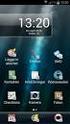 Manual SE Vanliga frågor om Duocom (för installatör eller reparatör) GB Frequently asked questions about Duocom (for installer or repairman) 1 SE VANLIGA FRÅGOR OM DUCOM... 3 1.1 Det hörs inget ljud i
Manual SE Vanliga frågor om Duocom (för installatör eller reparatör) GB Frequently asked questions about Duocom (for installer or repairman) 1 SE VANLIGA FRÅGOR OM DUCOM... 3 1.1 Det hörs inget ljud i
 BÄNKVÅG / BENCH SCALE Modell : SW-III / Model : SW-III ANVÄNDARMANUAL / USER MANUAL SW-III WWW.LIDEN-WEIGHING.SE 2014-03-26 OBS! Under vågen sitter en justerbar skruv (se bild). Standardinställning är
BÄNKVÅG / BENCH SCALE Modell : SW-III / Model : SW-III ANVÄNDARMANUAL / USER MANUAL SW-III WWW.LIDEN-WEIGHING.SE 2014-03-26 OBS! Under vågen sitter en justerbar skruv (se bild). Standardinställning är
 BÄNKVÅG / BENCH SCALE ANVÄNDARMANUAL / USER MANUAL SW-III www.liden-weighing.com Svenska OBS! Under vågen sitter en justerbar skruv (se bild). Standardinställning är den för vägning. Om ni vill rengöra
BÄNKVÅG / BENCH SCALE ANVÄNDARMANUAL / USER MANUAL SW-III www.liden-weighing.com Svenska OBS! Under vågen sitter en justerbar skruv (se bild). Standardinställning är den för vägning. Om ni vill rengöra
Telia Anita 20i Nummerpresentatören med telesvarsindikation
 SNABBGUIDE Bläddra bland lagrade telefonnummer Tryck eller en eller flera gånger. Radera ett nummer När numret visas i teckenrutan, tryck RADERA två gånger. Radera alla nummer Tryck eller en gång. Håll
SNABBGUIDE Bläddra bland lagrade telefonnummer Tryck eller en eller flera gånger. Radera ett nummer När numret visas i teckenrutan, tryck RADERA två gånger. Radera alla nummer Tryck eller en gång. Håll
Falck 5716 FjärrKontroll
 Bruksanvisning Falck 5716 FjärrKontroll Art.nr.: 538 080 Innehållsförteckning Exempel på användning... 2 Inledning... 3 Möjligheter... 3 Programmering... 4 Överföring av IR-signaler... 4 Illustration för
Bruksanvisning Falck 5716 FjärrKontroll Art.nr.: 538 080 Innehållsförteckning Exempel på användning... 2 Inledning... 3 Möjligheter... 3 Programmering... 4 Överföring av IR-signaler... 4 Illustration för
Quick Start Guide. To switch the TV on. cable to connect the two units together. To select the TV broadcasts. To HDMI connection on.
 Quick Start Guide 1 Insert the batteries into the remote control Lift the cover on the back of the remote upward gently. Install two AAA batteries. Make sure to match the + and - ends of the batteries
Quick Start Guide 1 Insert the batteries into the remote control Lift the cover on the back of the remote upward gently. Install two AAA batteries. Make sure to match the + and - ends of the batteries
LITTLE Step-by-Step. BIG Step-by-Step
 Bruksanvisning LITTLE Step-by-Step Art.nr 462533 BIG Step-by-Step Art.nr 462541 Rev B SE Inledning LITTLE Step-by-step och BIG Step-by-step är talande manöverkontakter med möjlighet för att läsa in flera
Bruksanvisning LITTLE Step-by-Step Art.nr 462533 BIG Step-by-Step Art.nr 462541 Rev B SE Inledning LITTLE Step-by-step och BIG Step-by-step är talande manöverkontakter med möjlighet för att läsa in flera
Instruction Manual. Svenska, English. Power Bank. Model: PRBN
 Instruction Manual Svenska, English Power Bank Model: PRBN Innehåll / Content Innehåll Säkerhetsföreskrifter... 4 Delar... 5 Specifikationer... 6 Miljö / Lag och säkerhet / Förbehåll... 7 Content Safety
Instruction Manual Svenska, English Power Bank Model: PRBN Innehåll / Content Innehåll Säkerhetsföreskrifter... 4 Delar... 5 Specifikationer... 6 Miljö / Lag och säkerhet / Förbehåll... 7 Content Safety
Beijer Electronics AB 2000, MA00336A, 2000-12
 Demonstration driver English Svenska Beijer Electronics AB 2000, MA00336A, 2000-12 Beijer Electronics AB reserves the right to change information in this manual without prior notice. All examples in this
Demonstration driver English Svenska Beijer Electronics AB 2000, MA00336A, 2000-12 Beijer Electronics AB reserves the right to change information in this manual without prior notice. All examples in this
Bruksanvisning. Falck 6901 EpiTon. Epilepsilarm med mikrofonsensor. Art.nr Rev D SE
 Bruksanvisning Falck 6901 EpiTon Epilepsilarm med mikrofonsensor Art.nr 323801 Rev D SE 2 Innehåll Inledning... 5 Information om risker... 5 Falck 6901 EpiTon består av:... 6 Beskrivning av Falck 6901
Bruksanvisning Falck 6901 EpiTon Epilepsilarm med mikrofonsensor Art.nr 323801 Rev D SE 2 Innehåll Inledning... 5 Information om risker... 5 Falck 6901 EpiTon består av:... 6 Beskrivning av Falck 6901
Anvisning för Guide for
 Anvisning för Guide for PRISMA SENSOR 1 96243235zPC Montering i tak/installation in the ceiling Byte av kupa/change of diffuser 2 Installation Installation från gavel / Installation from the end Installationskabel
Anvisning för Guide for PRISMA SENSOR 1 96243235zPC Montering i tak/installation in the ceiling Byte av kupa/change of diffuser 2 Installation Installation från gavel / Installation from the end Installationskabel
Falck 5700 Kari StyrBox ver.3
 Bruksanvisning Falck 5700 Kari StyrBox ver.3 Art.nr.: 538 002 Falck 5700 Kari StyrBox är ett hjälpmedel till personer som har behov att brytarstyra elektriska, batteridrivna eller IR-styrda apparater.
Bruksanvisning Falck 5700 Kari StyrBox ver.3 Art.nr.: 538 002 Falck 5700 Kari StyrBox är ett hjälpmedel till personer som har behov att brytarstyra elektriska, batteridrivna eller IR-styrda apparater.
Lösenordsportalen Hosted by UNIT4 For instructions in English, see further down in this document
 Lösenordsportalen Hosted by UNIT4 For instructions in English, see further down in this document Användarhandledning inloggning Logga in Gå till denna webbsida för att logga in: http://csportal.u4a.se/
Lösenordsportalen Hosted by UNIT4 For instructions in English, see further down in this document Användarhandledning inloggning Logga in Gå till denna webbsida för att logga in: http://csportal.u4a.se/
AmpliCall 20. Telefonsignalsindikator med trådlös dörrrklocka. Bruksanvisning. AmpliCall 20, art nr 273006
 AmpliCall 20 Telefonsignalsindikator med trådlös dörrrklocka Bruksanvisning AmpliCall 20, art nr 273006 1 Innehåll Inledning...3 Översikt...4 Framsida...4 Baksida...4 Installation...5 Placering...6 Montering
AmpliCall 20 Telefonsignalsindikator med trådlös dörrrklocka Bruksanvisning AmpliCall 20, art nr 273006 1 Innehåll Inledning...3 Översikt...4 Framsida...4 Baksida...4 Installation...5 Placering...6 Montering
SNABBGUIDE. Telia Anita 20 Bruksanvisning. Bläddra bland lagrade telefonnummer. Radera ett nummer. Radera alla nummer
 SNABBGUIDE Bläddra bland lagrade telefonnummer Tryck eller en eller flera gånger. Radera ett nummer När numret visas i teckenrutan, tryck RADERA två gånger. Radera alla nummer Tryck eller. Håll RADERA
SNABBGUIDE Bläddra bland lagrade telefonnummer Tryck eller en eller flera gånger. Radera ett nummer När numret visas i teckenrutan, tryck RADERA två gånger. Radera alla nummer Tryck eller. Håll RADERA
Programmeringsguide Picolo Porttelefon
 1 Programmeringsguide Picolo Porttelefon OBSERVERA! Från april 2017 levereras Picolo förprogrammerad med; Inläst Auditiv feedback, Inlästa svarsmeddelanden, Gewa koder 00-15 aktiverade Slumpvis Gewa 4096
1 Programmeringsguide Picolo Porttelefon OBSERVERA! Från april 2017 levereras Picolo förprogrammerad med; Inläst Auditiv feedback, Inlästa svarsmeddelanden, Gewa koder 00-15 aktiverade Slumpvis Gewa 4096
MEMO Timer Bruksanvisning. Artikel nr /500155/500160/ Rev B SE
 MEMO Timer Bruksanvisning Artikel nr. 500150/500155/500160/500165 Rev B SE Användning MEMO Timer räknar ner inställd tid med hjälp av lysande punkter i en tidpelare. När alla punkter har slocknat är tiden
MEMO Timer Bruksanvisning Artikel nr. 500150/500155/500160/500165 Rev B SE Användning MEMO Timer räknar ner inställd tid med hjälp av lysande punkter i en tidpelare. När alla punkter har slocknat är tiden
Bruksanvisning för Gewa Jupiter
 Bruksanvisning för Gewa Jupiter INLEDNING...3 FÖRDELAR OCH FINESSER MED GEWA JUPITER...3 INKOPPLING OCH BESKRIVNING...4 INKOPPLING AV JUPITER...4 JUPITERS TANGENTER OCH OLIKA DELAR...4 ATT GÖRA OLIKA INSTÄLLNINGAR...6
Bruksanvisning för Gewa Jupiter INLEDNING...3 FÖRDELAR OCH FINESSER MED GEWA JUPITER...3 INKOPPLING OCH BESKRIVNING...4 INKOPPLING AV JUPITER...4 JUPITERS TANGENTER OCH OLIKA DELAR...4 ATT GÖRA OLIKA INSTÄLLNINGAR...6
Digital Personvåg MANUAL H
 Digital Personvåg MANUAL H151-00-1 www. Specifikationer Kapacitet & Noggrannhet Strömförsörjning Arbetsmiljö 250kg / 0.1kg Adapter 120VAC-9VDC-50Hz / 230VAC 9VDC 50Hz Arbetstemperatur: 10 C to 35 C Förvaring,
Digital Personvåg MANUAL H151-00-1 www. Specifikationer Kapacitet & Noggrannhet Strömförsörjning Arbetsmiljö 250kg / 0.1kg Adapter 120VAC-9VDC-50Hz / 230VAC 9VDC 50Hz Arbetstemperatur: 10 C to 35 C Förvaring,
Installationsguide och beskrivning av Gewa Amplifier. Installation guide and description of Gewa Amplifier
 Installationsguide och beskrivning av Gewa Amplifier Installation guide and description of Gewa Amplifier INNEHÅLL/CONTENTS SVENSKA...3 Inledning... 3 Installera Progress PC... 3 Beskrivning av olika delar...
Installationsguide och beskrivning av Gewa Amplifier Installation guide and description of Gewa Amplifier INNEHÅLL/CONTENTS SVENSKA...3 Inledning... 3 Installera Progress PC... 3 Beskrivning av olika delar...
Rev C SE, GB. Manual Gewa Control Tool
 Rev C SE, GB Manual Gewa Control Tool Innehåll/Contents SE MANUAL GEWA CONTROL TOOL... 3 INLEDNING... 3 KOMPATIBLA PRODUKTER... 3 INSTALLERA GEWA CONTROL TOOL... 4 INKOPPLING AV IR-SÄNDARE TILL DATOR...
Rev C SE, GB Manual Gewa Control Tool Innehåll/Contents SE MANUAL GEWA CONTROL TOOL... 3 INLEDNING... 3 KOMPATIBLA PRODUKTER... 3 INSTALLERA GEWA CONTROL TOOL... 4 INKOPPLING AV IR-SÄNDARE TILL DATOR...
2.1 Installation of driver using Internet Installation of driver from disk... 3
 &RQWHQW,QQHKnOO 0DQXDOÃ(QJOLVKÃ'HPRGULYHU )RUHZRUG Ã,QWURGXFWLRQ Ã,QVWDOOÃDQGÃXSGDWHÃGULYHU 2.1 Installation of driver using Internet... 3 2.2 Installation of driver from disk... 3 Ã&RQQHFWLQJÃWKHÃWHUPLQDOÃWRÃWKHÃ3/&ÃV\VWHP
&RQWHQW,QQHKnOO 0DQXDOÃ(QJOLVKÃ'HPRGULYHU )RUHZRUG Ã,QWURGXFWLRQ Ã,QVWDOOÃDQGÃXSGDWHÃGULYHU 2.1 Installation of driver using Internet... 3 2.2 Installation of driver from disk... 3 Ã&RQQHFWLQJÃWKHÃWHUPLQDOÃWRÃWKHÃ3/&ÃV\VWHP
Manual Grid Pad Pro 17
 Manual Grid Pad Pro 17 Skötsel av din Grid Pad När den inte används, förvara din Grid Pad säkert utan att några hårda föremål vilar eller trycker mot skärmen. Rengöring Pekskärmen rengörs med en ren mikrofibertrasa.
Manual Grid Pad Pro 17 Skötsel av din Grid Pad När den inte används, förvara din Grid Pad säkert utan att några hårda föremål vilar eller trycker mot skärmen. Rengöring Pekskärmen rengörs med en ren mikrofibertrasa.
Bruksanvisning för IR-mottagare GL-4M WM Instructions for Use: IR Receiver GL-4M WM
 Bruksanvisning för IR-mottagare GL-4M WM Instructions for Use: IR Receiver GL-4M WM SVENSK BRUKSANVISNING GL-4M WM...3 Beskrivning... 3 Anslutning... 3 Programmering... 5 Fastsättning av lock... 5 Rengöring...
Bruksanvisning för IR-mottagare GL-4M WM Instructions for Use: IR Receiver GL-4M WM SVENSK BRUKSANVISNING GL-4M WM...3 Beskrivning... 3 Anslutning... 3 Programmering... 5 Fastsättning av lock... 5 Rengöring...
 Bänkvåg LCW-6S Manual/Förenklat handhavande User Manual LCW-6S www.liden-weighing.se Knappfunktioner: ON/OFF Sätter på och stänger av vågen. UNIT Skiftar vägningsenhet ZERO/TARE Nollställer vågen Tarerar
Bänkvåg LCW-6S Manual/Förenklat handhavande User Manual LCW-6S www.liden-weighing.se Knappfunktioner: ON/OFF Sätter på och stänger av vågen. UNIT Skiftar vägningsenhet ZERO/TARE Nollställer vågen Tarerar
Falck 6709 Armbandssändare
 Bruksanvisning Falck 6709 Armbandssändare Artikelnr: 320 866 Innehållsförteckning Beskrivning av Falck 6709 Armbandssändare... 2 Leverans... 3 Kodning... 3 Avkodning... 4 Test... 4 Underhåll... 5 Batteribyte...
Bruksanvisning Falck 6709 Armbandssändare Artikelnr: 320 866 Innehållsförteckning Beskrivning av Falck 6709 Armbandssändare... 2 Leverans... 3 Kodning... 3 Avkodning... 4 Test... 4 Underhåll... 5 Batteribyte...
LMDT-810. NEXA LMDT-810 Rörelsevakt. Säkerhet. Tekniska data. KOMPATIBILITET Den här sändaren fungerar med alla självlärande Nexa-mottagare.
 LMDT-810 NEXA LMDT-810 Rörelsevakt KOMPATIBILITET Den här sändaren fungerar med alla självlärande Nexa-mottagare. FUNKTIONALITET Trådlös rörelsevakt för styrning av en eller flera mottagare. Men inbyggd
LMDT-810 NEXA LMDT-810 Rörelsevakt KOMPATIBILITET Den här sändaren fungerar med alla självlärande Nexa-mottagare. FUNKTIONALITET Trådlös rörelsevakt för styrning av en eller flera mottagare. Men inbyggd
Manual Gewa Future Pad
 Manual Gewa Future Pad Innehållsförteckning INLEDNING... 3 FÖRDELAR MED FUTURE PAD... 3 INGÅENDE DELAR OCH PROGRAMVAROR... 3 BESKRIVNING AV FUTURE PAD... 4 BORDSSTÄLL... 5 ON/OFF... 5 INDIKERINGSLAMPOR...
Manual Gewa Future Pad Innehållsförteckning INLEDNING... 3 FÖRDELAR MED FUTURE PAD... 3 INGÅENDE DELAR OCH PROGRAMVAROR... 3 BESKRIVNING AV FUTURE PAD... 4 BORDSSTÄLL... 5 ON/OFF... 5 INDIKERINGSLAMPOR...
Alistair LED trapphusarmatur Installationsmanual Alistair (UC03 sensor)
 Alistair LED trapphusarmatur nstallationsmanual Alistair (UC03 sensor) Varning: Om tillhörande kablar är skadade skall de omgående åtgärdas av behörig elektriker för att undvika fara. Parametrar MODEL
Alistair LED trapphusarmatur nstallationsmanual Alistair (UC03 sensor) Varning: Om tillhörande kablar är skadade skall de omgående åtgärdas av behörig elektriker för att undvika fara. Parametrar MODEL
IRAB Mottagare sida 2-5 Tele Radio AB Mottagare sida 6
 IRAB Mottagare sida -5 Tele Radio AB Mottagare sida 6 Installation of receiver type smd 700 4 RELAY FUNCTIONS / -4 VAC/DC PCB TYPE NO: LWEG 4L Rev: 95-09 Installation: Install the receivers in a protected
IRAB Mottagare sida -5 Tele Radio AB Mottagare sida 6 Installation of receiver type smd 700 4 RELAY FUNCTIONS / -4 VAC/DC PCB TYPE NO: LWEG 4L Rev: 95-09 Installation: Install the receivers in a protected
INSTALLATION INSTRUCTIONS
 INSTALLATION - REEIVER INSTALLATION INSTRUTIONS RT0 RF WIRELESS ROOM THERMOSTAT AND REEIVER MOUNTING OF WALL MOUTING PLATE - Unscrew the screws under the - Pack contains... Installation - Receiver... Mounting
INSTALLATION - REEIVER INSTALLATION INSTRUTIONS RT0 RF WIRELESS ROOM THERMOSTAT AND REEIVER MOUNTING OF WALL MOUTING PLATE - Unscrew the screws under the - Pack contains... Installation - Receiver... Mounting
MEMOday. Art.nr Rev A SE
 Bruksanvisning MEMOday Art.nr 508260 Rev A SE Innehållsförteckning 1. Inledning... 3 2. Komma igång... 3 3. Talstöd... 4 4. Byt bakgrundsfärg... 4 5. Tidsintervaller... 4 6. Batteribackup... 4 7. Sätta
Bruksanvisning MEMOday Art.nr 508260 Rev A SE Innehållsförteckning 1. Inledning... 3 2. Komma igång... 3 3. Talstöd... 4 4. Byt bakgrundsfärg... 4 5. Tidsintervaller... 4 6. Batteribackup... 4 7. Sätta
SE: Monteringssanvisning för IR-9MP Comfort GB: Installation manual for IR-9MP Comfort
 Manual SE: Monteringssanvisning för IR-9MP Comfort GB: Installation manual for IR-9MP Comfort Rev D SE, GB Innehåll/Contents SE: Monteringsanvisning för IR-9MP Comfort... 3 Viktigt!... 3 Viktig information
Manual SE: Monteringssanvisning för IR-9MP Comfort GB: Installation manual for IR-9MP Comfort Rev D SE, GB Innehåll/Contents SE: Monteringsanvisning för IR-9MP Comfort... 3 Viktigt!... 3 Viktig information
BRUKSANVISNING. Oscilla 910
 BRUKSANVISNING Oscilla 910 C A TEGNÉR AB BOX 20003 161 02 BROMMA TEL 08-564 822 00 FAX 08-564 822 09 INTERNET: www.categner.se E-MAIL: info@categner.se OSCILLA SM910 INNEHÅLL FRONTPANEL... 3 BAKPANEL...
BRUKSANVISNING Oscilla 910 C A TEGNÉR AB BOX 20003 161 02 BROMMA TEL 08-564 822 00 FAX 08-564 822 09 INTERNET: www.categner.se E-MAIL: info@categner.se OSCILLA SM910 INNEHÅLL FRONTPANEL... 3 BAKPANEL...
Christmas tree lighting Julgransbelysning / Juletrebelysning
 Manual / Bruksanvisning / Bruksanvisning Christmas tree lighting Julgransbelysning / Juletrebelysning ENG SE NO Item. No 772701090101 ENG Thank you for choosing to purchase a product from Rusta! Read through
Manual / Bruksanvisning / Bruksanvisning Christmas tree lighting Julgransbelysning / Juletrebelysning ENG SE NO Item. No 772701090101 ENG Thank you for choosing to purchase a product from Rusta! Read through
Bruksanvisning. Falck 6903 EpiFukt. Epilepsilarm med Lakanssensor. Art.nr Rev E SE
 Bruksanvisning Falck 6903 EpiFukt Epilepsilarm med Lakanssensor Art.nr 323803 Rev E SE 2 Innehåll Inledning... 5 Information om risker... 5 Falck 6903 EpiFukt består av:... 6 Beskrivning av Falck 6903
Bruksanvisning Falck 6903 EpiFukt Epilepsilarm med Lakanssensor Art.nr 323803 Rev E SE 2 Innehåll Inledning... 5 Information om risker... 5 Falck 6903 EpiFukt består av:... 6 Beskrivning av Falck 6903
Remote control Fjärrströmbrytare / Fjernstrømbryter
 Manual / Bruksanvisning / Bruksanvisning Remote control Fjärrströmbrytare / Fjernstrømbryter ENG SE NO Item. No. 9220-1070 ENG Thank you for choosing to purchase a product from Rusta! Read through the
Manual / Bruksanvisning / Bruksanvisning Remote control Fjärrströmbrytare / Fjernstrømbryter ENG SE NO Item. No. 9220-1070 ENG Thank you for choosing to purchase a product from Rusta! Read through the
Windlass Control Panel v1.0.1
 SIDE-POWER Windlass Systems 86-08950 Windlass Control Panel v1.0.1 EN Installation manual Behåll denna manual ombord! S Installations manual SLEIPNER AB Kilegatan 1 452 33 Strömstad Sverige Tel: +46 525
SIDE-POWER Windlass Systems 86-08950 Windlass Control Panel v1.0.1 EN Installation manual Behåll denna manual ombord! S Installations manual SLEIPNER AB Kilegatan 1 452 33 Strömstad Sverige Tel: +46 525
FORTA M315. Installation. 218 mm.
 1 Installation 2 1 2 1 218 mm. 1 2 4 5 6 7 8 9 2 G, G0= Max 100 m 1.5 mm² (AWG 15) X1, MX, Y, VH, VC = Max 200 m 0.5 mm² (AWG 20) Y X1 MX VH VC G1 G0 G 0 V 24 V~ IN 0-10 0-5, 2-6 60 s OP O 1 2 4 5 6 7
1 Installation 2 1 2 1 218 mm. 1 2 4 5 6 7 8 9 2 G, G0= Max 100 m 1.5 mm² (AWG 15) X1, MX, Y, VH, VC = Max 200 m 0.5 mm² (AWG 20) Y X1 MX VH VC G1 G0 G 0 V 24 V~ IN 0-10 0-5, 2-6 60 s OP O 1 2 4 5 6 7
Bruksanvisning MS 5900. Babyvåg 56-433. OBS! Läs igenom bruksanvisningen innan produkten tas i bruk.
 Bruksanvisning MS 5900 Babyvåg OBS! Läs igenom bruksanvisningen innan produkten tas i bruk. 56-433 1 INNEHÅLLSFÖRTECKNING FÖRORD...3 ALLMÄN INFORMATION...3 SÄKERHETSINSTRUKTIONER...3 MILJÖ...4 RENGÖRING...4
Bruksanvisning MS 5900 Babyvåg OBS! Läs igenom bruksanvisningen innan produkten tas i bruk. 56-433 1 INNEHÅLLSFÖRTECKNING FÖRORD...3 ALLMÄN INFORMATION...3 SÄKERHETSINSTRUKTIONER...3 MILJÖ...4 RENGÖRING...4
SoundPod. Bärbar Bluetooth ljudförstärkare för små enheter
 SoundPod Bärbar Bluetooth ljudförstärkare för små enheter Beskrivning Soundpod är en ljudförstärkare med Bluetooth som används till apparater när det behövs ett förstärkt ljud för att kommunicera. Det
SoundPod Bärbar Bluetooth ljudförstärkare för små enheter Beskrivning Soundpod är en ljudförstärkare med Bluetooth som används till apparater när det behövs ett förstärkt ljud för att kommunicera. Det
RADIOMOTTAGARE RGBW SOM STYR EN GEMENSAM ANOD FÖR LED-strip
 TELECO AUTOMATION SRL - Via dell Artigianato, - 0 Colle Umberto (TV) ITALIEN TELEFON: ++9.0.5 FAX: ++9.0.5 - www.telecoautomation.com Det här dokumentet tillhör Teleco Automation Srl som förbehåller sig
TELECO AUTOMATION SRL - Via dell Artigianato, - 0 Colle Umberto (TV) ITALIEN TELEFON: ++9.0.5 FAX: ++9.0.5 - www.telecoautomation.com Det här dokumentet tillhör Teleco Automation Srl som förbehåller sig
Din manual TELIA KOBRA
 Du kan läsa rekommendationerna i instruktionsboken, den tekniska specifikationen eller installationsanvisningarna för TELIA KOBRA. Du hittar svar på alla dina frågor i TELIA KOBRA instruktionsbok (information,
Du kan läsa rekommendationerna i instruktionsboken, den tekniska specifikationen eller installationsanvisningarna för TELIA KOBRA. Du hittar svar på alla dina frågor i TELIA KOBRA instruktionsbok (information,
LUFTKONDITIONERING VÄRMEPUMP Manual Trådlös Fjärrkontroll Typ MR-CH01
 LUFTKONDITIONERING VÄRMEPUMP Manual Trådlös Fjärrkontroll Typ MR-CH01 MR-CH01 D99272R1-2011-12-20 - DB98-29971A(1) 1(14) Med reservation för ändring Innehåll Tr å d l ö s f j ä r r k o n t r o l l - Kn
LUFTKONDITIONERING VÄRMEPUMP Manual Trådlös Fjärrkontroll Typ MR-CH01 MR-CH01 D99272R1-2011-12-20 - DB98-29971A(1) 1(14) Med reservation för ändring Innehåll Tr å d l ö s f j ä r r k o n t r o l l - Kn
BIGmack. Bruksanvisning. 462107 BIGmack - röd, blå, gul och grön
 Bruksanvisning BIGmack 462107 BIGmack - röd, blå, gul och grön Abilia AB, Kung Hans väg 3, Sollentuna, Box 92, 191 22 Sollentuna, Sweden Phone +46 (0)8-594 694 00 Fax +46 (0)8-594 694 19 info@abilia.se
Bruksanvisning BIGmack 462107 BIGmack - röd, blå, gul och grön Abilia AB, Kung Hans väg 3, Sollentuna, Box 92, 191 22 Sollentuna, Sweden Phone +46 (0)8-594 694 00 Fax +46 (0)8-594 694 19 info@abilia.se
Fjärrkontroll Telis 16 RTS
 Fjärrkontroll Telis 16 RTS Bruksanvisning Telis 16 RTS Pure Art.nr.: 1811020 Telis 16 RTS Silver Art.nr.: 1811021 Fjärrkontroll Telis 16 RTS 16-Kanalsfjärrkontroll Telis 16 RTS Pure Art.nr.: 1811020 Telis
Fjärrkontroll Telis 16 RTS Bruksanvisning Telis 16 RTS Pure Art.nr.: 1811020 Telis 16 RTS Silver Art.nr.: 1811021 Fjärrkontroll Telis 16 RTS 16-Kanalsfjärrkontroll Telis 16 RTS Pure Art.nr.: 1811020 Telis
2.45GHz CF Card Reader User Manual. Version /09/15
 2.45GHz CF Card Reader User Manual Version 2.0 2008/09/15 Install SYRD245-CF Card Reader to PDA: 1. Explorer SYRD245-CF folder of SYRIS Xtive CD-ROM 2. Check your PDA OS (Mobile5 or PPC2003) NETCF V2 currently
2.45GHz CF Card Reader User Manual Version 2.0 2008/09/15 Install SYRD245-CF Card Reader to PDA: 1. Explorer SYRD245-CF folder of SYRIS Xtive CD-ROM 2. Check your PDA OS (Mobile5 or PPC2003) NETCF V2 currently
Användarmanual Fjärrkontroll Invest Living ROOM
 Användarmanual Fjärrkontroll Invest Living ROOM Scandinavian heat pumps Invest Living ROOM 5 Innehållsförteckning. Specifikation fjärrkontroll. Manöverknappar -5. Symboler på fjärrkontrollen 6 4. Hur man
Användarmanual Fjärrkontroll Invest Living ROOM Scandinavian heat pumps Invest Living ROOM 5 Innehållsförteckning. Specifikation fjärrkontroll. Manöverknappar -5. Symboler på fjärrkontrollen 6 4. Hur man
Discovery FSQ, IAA Utgåva/Edition 11. SE Habo. Klass 2 IAA FSQ-I 26W. 4 mm c c mm N L
 Discovery FQ, IAA E - 566 80 Habo 3 4 4 mm c c mm 5 IAA Klass FQ-I 6W För armatur klass II,eller armatur för IAA/FQ-I 6W skall medföljande skyddsslang användas. For luminaire of Class II,or luminaire for
Discovery FQ, IAA E - 566 80 Habo 3 4 4 mm c c mm 5 IAA Klass FQ-I 6W För armatur klass II,eller armatur för IAA/FQ-I 6W skall medföljande skyddsslang användas. For luminaire of Class II,or luminaire for
manual Powerbank 3X Solar Item: Linocell
 manual Powerbank 3X Solar Item: 96907 EN NO SV Linocell ENGLISH Overview 1. Solar panel 2. USB port 1 (1 A) 3. Power switch 4. LED indicators 5. USB port 2 (2.1 A) 6. Flashlight 7. Micro USB port Charge
manual Powerbank 3X Solar Item: 96907 EN NO SV Linocell ENGLISH Overview 1. Solar panel 2. USB port 1 (1 A) 3. Power switch 4. LED indicators 5. USB port 2 (2.1 A) 6. Flashlight 7. Micro USB port Charge
ARC 32. Tvättställsblandare/Basin Mixer. inr.se
 ARC 32 Tvättställsblandare/Basin Mixer inr.se SE Användning och skötsel Manualen är en del av produkten. Bevara den under hela produktens livscykel. Vi rekommenderar er att noggrant läsa igenom manualen
ARC 32 Tvättställsblandare/Basin Mixer inr.se SE Användning och skötsel Manualen är en del av produkten. Bevara den under hela produktens livscykel. Vi rekommenderar er att noggrant läsa igenom manualen
ATU. Användarmanual. Larmöverföringsenhet Firmware 2.9.4. Version 2014.58-003
 ATU Larmöverföringsenhet Firmware 2.9.4 Användarmanual Version 2014.58-003 Läs igenom hela användarhandledningen innan produkten används! Viktigt :ATU använder radiosignaler för att kommunicera och är
ATU Larmöverföringsenhet Firmware 2.9.4 Användarmanual Version 2014.58-003 Läs igenom hela användarhandledningen innan produkten används! Viktigt :ATU använder radiosignaler för att kommunicera och är
R-COD 500 & 500 IR Installera, Driftsätta, Använda
 R-COD R-COD 500 & 500 IR Installera, Driftsätta, Använda Montering Inkoppling Programmering Dagligt handhavande Også tilgjengelig på norsk (endast R-COD 500) Også tilgængelig på dansk ( ) Also available
R-COD R-COD 500 & 500 IR Installera, Driftsätta, Använda Montering Inkoppling Programmering Dagligt handhavande Også tilgjengelig på norsk (endast R-COD 500) Også tilgængelig på dansk ( ) Also available
Manual Grid Pad Eye 11
 Manual Grid Pad Eye 11 Skötsel av din Grid Pad När den inte används, förvara din Grid Pad säkert utan att några hårda föremål vilar eller trycker mot skärmen. Rengöring Pekskärmen rengörs med en ren mikrofibertrasa.
Manual Grid Pad Eye 11 Skötsel av din Grid Pad När den inte används, förvara din Grid Pad säkert utan att några hårda föremål vilar eller trycker mot skärmen. Rengöring Pekskärmen rengörs med en ren mikrofibertrasa.
PowerView Motorisering Smarta gardiner som gör ditt liv lite enklare
 PowerView Motorisering Smarta gardiner som gör ditt liv lite enklare Scene Quickstart guide En fantastisk utveckling för gardinvärlden. Denna guide hjälper dig att enkelt komma igång med ditt nya PowerView
PowerView Motorisering Smarta gardiner som gör ditt liv lite enklare Scene Quickstart guide En fantastisk utveckling för gardinvärlden. Denna guide hjälper dig att enkelt komma igång med ditt nya PowerView
Falck 6709 Rörelsedetektor
 Bruksanvisning Falck 6709 Rörelsedetektor Artikelnr: 320 868 Innehållsforteckning Beskrivning av Falck 6709 Rörelsedetektor... 3 Kodning till mottagare... 4 Ta bort koder:... 5 Test... 6 Underhåll... 6
Bruksanvisning Falck 6709 Rörelsedetektor Artikelnr: 320 868 Innehållsforteckning Beskrivning av Falck 6709 Rörelsedetektor... 3 Kodning till mottagare... 4 Ta bort koder:... 5 Test... 6 Underhåll... 6
Product configurations Produire configuration Produkt konfigurationen Producto configuraciones Produkt konfigurationerna
 Product configurations Produire configuration Produkt konfigurationen Producto configuraciones Produkt konfigurationerna 1 2 3 Ref. 3800 2360, Ver 2005-09 2 1. Keypad K900; includes TOM-Net terminators.
Product configurations Produire configuration Produkt konfigurationen Producto configuraciones Produkt konfigurationerna 1 2 3 Ref. 3800 2360, Ver 2005-09 2 1. Keypad K900; includes TOM-Net terminators.
InstalationGuide. English. MODEL:150NHighGain/30NMiniUSBAdapter
 miraclebox miraclewifi InstalationGuide English MODEL:150NHighGain/30NMiniUSBAdapter ENGLISH MIRACLE WIFI 150N & 300N USERMANUAL MIRACLEBOX.SE 1 ENGLISH Table of Contents Package Contents... 3 System Requirements
miraclebox miraclewifi InstalationGuide English MODEL:150NHighGain/30NMiniUSBAdapter ENGLISH MIRACLE WIFI 150N & 300N USERMANUAL MIRACLEBOX.SE 1 ENGLISH Table of Contents Package Contents... 3 System Requirements
Bruksanvisning. MEMOmini. Art.nr :508580
 Bruksanvisning MEMOmini Art.nr :508580 Innehållsförteckning Introduktion... 3 Beskrivning... 3 MEMOmini levereras med... 3 Öronsnäckor... 3 Halsrem... 3 Knappar på MEMOmini... 4 Lysdiod... 4 In- och utgångar...
Bruksanvisning MEMOmini Art.nr :508580 Innehållsförteckning Introduktion... 3 Beskrivning... 3 MEMOmini levereras med... 3 Öronsnäckor... 3 Halsrem... 3 Knappar på MEMOmini... 4 Lysdiod... 4 In- och utgångar...
RADIOMOTTAGARE FÖR STYRNING AV RGB-LYSDIODLIST GEMENSAM ANOD
 TELECO AUTOMATION SRL Via dell Artigianato, - 0 Colle Umberto (TV) ITALIEN TEL: ++9.0. FAX: ++9.0. - www.telecoautomation.com Detta dokument tillhör Teleco Automation Srl som har exklusiv rätt till all
TELECO AUTOMATION SRL Via dell Artigianato, - 0 Colle Umberto (TV) ITALIEN TEL: ++9.0. FAX: ++9.0. - www.telecoautomation.com Detta dokument tillhör Teleco Automation Srl som har exklusiv rätt till all
Information technology Open Document Format for Office Applications (OpenDocument) v1.0 (ISO/IEC 26300:2006, IDT) SWEDISH STANDARDS INSTITUTE
 SVENSK STANDARD SS-ISO/IEC 26300:2008 Fastställd/Approved: 2008-06-17 Publicerad/Published: 2008-08-04 Utgåva/Edition: 1 Språk/Language: engelska/english ICS: 35.240.30 Information technology Open Document
SVENSK STANDARD SS-ISO/IEC 26300:2008 Fastställd/Approved: 2008-06-17 Publicerad/Published: 2008-08-04 Utgåva/Edition: 1 Språk/Language: engelska/english ICS: 35.240.30 Information technology Open Document
Invest Living Basic 3.1
 Användarmanual Fjärrkontroll Invest Living Basic. KLIMATSMART Scandinavian heat pumps Innehållsförteckning. Specifikation fjärrkontroll. Manöverknappar -5. Symboler på fjärrkontrollen 6 4. Hur man använder
Användarmanual Fjärrkontroll Invest Living Basic. KLIMATSMART Scandinavian heat pumps Innehållsförteckning. Specifikation fjärrkontroll. Manöverknappar -5. Symboler på fjärrkontrollen 6 4. Hur man använder
Svensk bruksanvisning ipod Tower från Lenco
 Svensk bruksanvisning ipod Tower från Lenco Svensk generalagent www.moon.se 2009 11 22 HN Tack för att du just köpt en produkt från Lenco. Lenco har tillverkat och marknadsfört högkvalitativa ljud och
Svensk bruksanvisning ipod Tower från Lenco Svensk generalagent www.moon.se 2009 11 22 HN Tack för att du just köpt en produkt från Lenco. Lenco har tillverkat och marknadsfört högkvalitativa ljud och
Zodiac Me2You Privat Mobil Radio. Användarhandbok
 Zodiac Me2You Privat Mobil Radio Användarhandbok Introduktion Privat mobil radio(pmr) låter dig prata med så många människor du vill, så ofta du vill, utan licens eller samtalsavgifter. Den är väldigt
Zodiac Me2You Privat Mobil Radio Användarhandbok Introduktion Privat mobil radio(pmr) låter dig prata med så många människor du vill, så ofta du vill, utan licens eller samtalsavgifter. Den är väldigt
BRUKSANVISNING DAAB RADIO DB411. För Styrautomatik DAAB EP104 med programversion 4.07 Revision: 5
 BRUKSANVISNING DAAB RADIO DB411 För Styrautomatik DAAB EP104 med programversion 4.07 Revision: 5 FAAC Nordic AB BOX 125, SE-284 22 PERSTORP SWEDEN, +46 435 77 95 00, support@faac.se www.faac.se Teknisk
BRUKSANVISNING DAAB RADIO DB411 För Styrautomatik DAAB EP104 med programversion 4.07 Revision: 5 FAAC Nordic AB BOX 125, SE-284 22 PERSTORP SWEDEN, +46 435 77 95 00, support@faac.se www.faac.se Teknisk
Webbregistrering pa kurs och termin
 Webbregistrering pa kurs och termin 1. Du loggar in på www.kth.se via den personliga menyn Under fliken Kurser och under fliken Program finns på höger sida en länk till Studieöversiktssidan. På den sidan
Webbregistrering pa kurs och termin 1. Du loggar in på www.kth.se via den personliga menyn Under fliken Kurser och under fliken Program finns på höger sida en länk till Studieöversiktssidan. På den sidan
Bruksanvisning. Viktig information före användning
 MYLOQ 1101 Kodcylinder Bruksanvisning SE Viktig information före användning För att använda Kodcylindern måste den först aktiveras (se sida 3). En administratörskod måste läggas in, var noga med att notera
MYLOQ 1101 Kodcylinder Bruksanvisning SE Viktig information före användning För att använda Kodcylindern måste den först aktiveras (se sida 3). En administratörskod måste läggas in, var noga med att notera
Digital Personvåg MANUAL H
 Digital Personvåg MANUAL H151-00-7 www. Specifikationer Kapacitet & Noggrannhet Strömförsörjning Arbetsmiljö 250kg / 0.1kg Adapter 120VAC-9VDC-50Hz / 230VAC 9VDC 50Hz Arbetstemperatur: 10 C to 35 C Förvaring,
Digital Personvåg MANUAL H151-00-7 www. Specifikationer Kapacitet & Noggrannhet Strömförsörjning Arbetsmiljö 250kg / 0.1kg Adapter 120VAC-9VDC-50Hz / 230VAC 9VDC 50Hz Arbetstemperatur: 10 C to 35 C Förvaring,
Zoomax Snow Elektroniskt förstoringsglas
 Bruksanvisning Zoomax Snow Elektroniskt förstoringsglas Svensk manual V.130328-1 V1.1 1 Innehållsregister Meny Sidnummer Produktbeskrivning 3 Medföljande innehåll 3 Översikt 4 Börja använda Zoomax Batteri
Bruksanvisning Zoomax Snow Elektroniskt förstoringsglas Svensk manual V.130328-1 V1.1 1 Innehållsregister Meny Sidnummer Produktbeskrivning 3 Medföljande innehåll 3 Översikt 4 Börja använda Zoomax Batteri
PowerView Motorisering Smarta gardiner som gör ditt liv lite enklare
 PowerView Motorisering Smarta gardiner som gör ditt liv lite enklare Scene Quickstart guide The Art of Window Styling En fantastisk utveckling för gardinvärlden. Denna guide hjälper dig att enkelt komma
PowerView Motorisering Smarta gardiner som gör ditt liv lite enklare Scene Quickstart guide The Art of Window Styling En fantastisk utveckling för gardinvärlden. Denna guide hjälper dig att enkelt komma
Garanti 3 Auditiv feedback och hörlurar 12. Allmänt 3 Styrsätt 13-14. Grid Pad Go 4-7 Axelrem 15
 Grid Pad Komma igång Garanti 3 Auditiv feedback och hörlurar 12 Allmänt 3 Styrsätt 13-14 Grid Pad Go 4-7 Axelrem 15 Grid Pad Go 8 och Grid Pad 10,8 översikt 4-6 Utfällbart stöd 15-16 Bluetooth högtalare
Grid Pad Komma igång Garanti 3 Auditiv feedback och hörlurar 12 Allmänt 3 Styrsätt 13-14 Grid Pad Go 4-7 Axelrem 15 Grid Pad Go 8 och Grid Pad 10,8 översikt 4-6 Utfällbart stöd 15-16 Bluetooth högtalare
Artikelnummer: BRUKSANVISNING SimplyWorks Energise. funktionsverket
 Artikelnummer: 151310 BRUKSANVISNING SimplyWorks Energise funktionsverket SÄKERHETSINSTRUKTIONER Din säkerhet och säkerheten för människor runt omkring dig, är av största vikt. Läs dessa säkerhetsinstruktioner
Artikelnummer: 151310 BRUKSANVISNING SimplyWorks Energise funktionsverket SÄKERHETSINSTRUKTIONER Din säkerhet och säkerheten för människor runt omkring dig, är av största vikt. Läs dessa säkerhetsinstruktioner
Careousel Mk3. Bruksanvisning. Rätt medicin i rätt tid och i rätt mängd
 Mintell Minitell är en liten och lätt medicinpåminnare som får plats i fickan. Den har 5 fack och kan påminna upp till 5 gånger per dag eller en gång om dagen i fem dagar. Vi ser den som ett bra komplement
Mintell Minitell är en liten och lätt medicinpåminnare som får plats i fickan. Den har 5 fack och kan påminna upp till 5 gånger per dag eller en gång om dagen i fem dagar. Vi ser den som ett bra komplement
1. Unpack content of zip-file to temporary folder and double click Setup
 Instruktioner Dokumentnummer/Document Number Titel/Title Sida/Page 13626-1 BM800 Data Interface - Installation Instructions 1/8 Utfärdare/Originator Godkänd av/approved by Gäller från/effective date Mats
Instruktioner Dokumentnummer/Document Number Titel/Title Sida/Page 13626-1 BM800 Data Interface - Installation Instructions 1/8 Utfärdare/Originator Godkänd av/approved by Gäller från/effective date Mats
Tele Radio 860. Manual IM-860-001-A3
 Tele Radio 860 Manual IM-860-001-A3 1 860 TX 1= Yellow LED 1 2= Yellow LED 2 3= Red/ Green LED 3 1 2 3 860 TX 4= Charge connector Only 12V DC 1 2 3 4 5 7 1 2 6 8 9 Start Start X 0 Only 12V DC 4 2 1 2 3
Tele Radio 860 Manual IM-860-001-A3 1 860 TX 1= Yellow LED 1 2= Yellow LED 2 3= Red/ Green LED 3 1 2 3 860 TX 4= Charge connector Only 12V DC 1 2 3 4 5 7 1 2 6 8 9 Start Start X 0 Only 12V DC 4 2 1 2 3
